Verzeichnis der Datenfelder (neue Artikel-UI)
Diese Seite dient lediglich als Referenz. Sie erklärt die verschiedenen Elemente und Datenfelder eines Artikeldatensatzes. Links führen zu weiteren Informationen und Schritt-für-Schritt-Anleitungen, die die einzelnen Datenfelder in einen größeren Zusammenhang stellen.
|
Einstellungen sind je nach Artikeltyp unterschiedlich
Je nachdem, mit welchem Artikeltyp du arbeitest, wirst du einige der auf dieser Seite beschriebenen Einstellungen sehen und andere nicht. Keine Sorge - PlentyONE blendet automatisch die Einstellungen ein, die für den Artikeltyp relevant sind, und verbirgt den Rest. |
|
Grundlegende Infos zur Artikelverwaltung
Diese Seite dient als Referenz und geht davon aus, dass du bereits mit den folgenden Themen vertraut bist: |
1. Artikel-Ebene
In diesem Kapitel werden die Elemente und Datenfelder erläutert, die auf der Artikel-Ebene verfügbar sind.
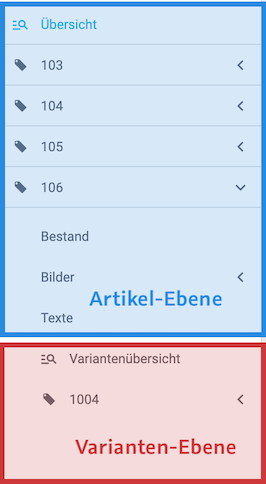
1.1. Werkzeugleiste
Die Werkzeugleiste ist konfigurierbar. Du kannst also selbst bestimmen, welche Informationen und Buttons sie enthält.

| Einstellung | Erläuterung |
|---|---|
Speichert deine Änderungen am Datensatz. Tipp: Während du die Werkzeugleiste konfigurierst, kannst du entscheiden, ob Nutzer ihre Änderungen noch einmal bestätigen müssen. Mehr zum Thema. |
|
Informationen |
Hier werden Informationen zum Artikel angezeigt, z.B. Name, ID und Zeitstempel. Wenn du deinen Mauszeiger über den Artikelnamen oder die Artikel-ID bewegst, ändert der Mauszeiger seine Form (). Klicke auf den Namen oder die ID, um sie in die Zwischenablage zu kopieren. Tipp: Während du die Werkzeugleiste konfigurierst, kannst du entscheiden, welche Artikelinformationen angezeigt werden sollen. Mehr zum Thema. |
|
Markierung 1 und 2 des Artikels. Welche Symbole in deinem eigenen System angezeigt werden, hängt davon ab, welche Markierungen für den Artikel gesetzt wurden. Klicke auf ein Symbol, um eine andere Markierung aus einer Dropdown-Liste auszuwählen. Mehr zum Thema Markierungen. |
Lädt den Artikeldatensatz neu. |
|
Klicke auf das Drei-Punkte-Menü, um weitere Funktionen aufzurufen. |
|
format_align_left |
Es öffnet sich ein Pop-up-Fenster, in dem du Etiketten generieren kannst. Mehr zum Thema Etiketten. |
open_in_new |
Öffnet das Produkt im plentyShop oder auf Amazon. Mehr zum Thema Vorschau. |
content_copy |
Es öffnet sich ein Pop-up-Fenster, in dem du den Artikel kopieren kannst. Was wird genau kopiert? |
delete |
Es öffnet sich ein Pop-up-Fenster, in dem du den Löschvorgang bestätigen musst. |
123 |
Es öffnet sich ein Pop-up-Fenster, in dem du manuell Seriennummern für den Artikel eingeben kannst. Mehr zum Thema Seriennummern. |
playlist_add |
Es öffnet sich ein Pop-up-Fenster, in dem du ein neues Listing für den Artikel auf eBay erstellen kannst. Schritt: Vorlage wählen
Vorlagen helfen dir, Listings schneller zu erstellen:
Hinweis: Diese Dropdown-Liste enthält nur deine zuvor erstellten Listing-Vorlagen. Schritt: Einstellungen
Schritt: Marktplatz wählen
Wähle einen oder mehrere Marktplätze für das Listing. Schritt: Zusammenfassung
Hier siehst du eine Zusammenfassung deiner gewählten Einstellungen. Klicke auf Listing erstellen, wenn du mit den Angaben einverstanden bist. |
subject |
Es öffnet sich das Menü Sales Channels » Listings bearbeiten. Die Artikel-ID wird automatisch ins Suchfeld eingetragen. So siehst du direkt alle Listings für diesen Artikel. |
playlist_add_check |
Es öffnet sich das Menü Sales Channels » Aktive Listings. Die Artikel-ID wird automatisch ins Suchfeld eingetragen. So siehst du direkt alle aktive Listings für diesen Artikel. |
Klappt die Elemente der Ansicht ein und aus. |
1.2. Bestand
Hier siehst du eine Übersicht deiner Artikelbestände. Du erfährst also, wie viele Exemplare jeder Variante auf Lager sind. Hinter dem Drei-Punkte-Menü () kannst du außerdem den Bestand korrigieren oder Bestand umbuchen.
| Einstellung | Erläuterung | ||||
|---|---|---|---|---|---|
Varianten-ID; |
Die Übersicht gibt an, wie viele Exemplare jeder Variante auf Lager sind. Anhand der Varianten-ID, Variantenname, Variantennummer, Barcode und Attribute erkennst du, auf welche Variante sich die Bestandsangaben beziehen. |
||||
Lager; |
Hier siehst du allgemeine Informationen zur Variante. Du erfährst, in welchem Lager der Artikel liegt, welche Verfügbarkeitsstufe er hat und ob es sich um ein Artikelpaket handelt. |
||||
Einkaufspreis |
Der Einkaufspreis der Variante. Hinweis: Im Menü Einrichtung » Waren » Warenbestand » Suche legst du fest, ob der durchschnittliche EK oder der aktuell in einer Variante gespeicherte EK hier angezeigt werden soll. |
||||
Warenwert |
Der Warenwert ergibt sich aus dem Einkaufspreis multipliziert mit dem physischen Bestand. Beispiel:
|
||||
Physischer Bestand |
Gibt an, wie viele Exemplare sich tatsächlich im Lager befinden. |
||||
Reservierter Bestand |
Gibt an, wie viele Exemplare derzeit reserviert sind.
|
||||
Reservierter Bestand für Listings |
Gibt an, wie viele Exemplare derzeit in einer Auktion auf eBay angeboten werden und somit reserviert sind. Hintergrund-Info: Da Listings rechtlich als verbindliche Angebote an potenzielle Käufer gelten, ist es sinnvoll, die in Listings angebotene Ware auch ohne konkreten Auftrag zu reservieren. Andernfalls verkaufst du eventuell mehr Artikel, als du im Warenbestand hast. In PlentyONE entscheidest du, ob du Artikel aus aktiven Listings als reservierte Bestände führen möchtest oder nicht.
|
||||
Reservierter Bestand für Artikelpakete |
Gibt an, wie viele Artikelpakete sich in offenen Aufträgen befinden. Bei den Bestandteilen eines Pakets ist der durch Pakete reservierte Bestand in der Spalte Reservierter Bestand mit angegeben. |
||||
Meldebestand |
Du kannst dir diesen Wert als einen Zielwert vorstellen. Das heißt, wie viele Exemplare sich im Lager befinden sollen. |
||||
Meldebestand Δ |
Die Differenz zum Meldebestand. Dieser Wert gibt an, wie viele Exemplare verkauft oder nachbestellt werden müssen, um wieder den Meldebestand zu erreichen. Beispiel 1:
In diesem Beispiel wollen wir 30 Exemplare haben. Aktuell sind aber nur noch 10 auf Lager. Daher müssen wir 20 Exemplare nachbestellen, um wieder den Zielwert zu erreichen. Beispiel 2:
In diesem Beispiel wollen wir 10 Exemplare haben. Aktuell sind aber 40 auf Lager. Daher müssen wir noch 30 Exemplare verkaufen, um wieder den Zielwert zu erreichen. |
||||
Netto-Bestand |
Gibt an, wie viele Exemplare derzeit zum Verkauf zur Verfügung stehen. Der Netto-Warenbestand ist eine Teilmenge des physischen Bestands. Wenn vom physischen Warenbestand alle Reservierungen abgezogen werden, ergibt sich der Netto-Bestand. |
||||
Zulauf |
Hier siehst du, wie viele Exemplare auf dem Weg ins Lager sind. Dieser Nachschub-Wert gibt an, wie viele Einheiten derzeit an dein Lager geliefert werden. |
||||
|
1.3. Bilder
Hier siehst du eine Vorschau aller Bilder des Artikels. Falls erforderlich, kannst du hier auch weitere Produktbilder hochladen, Details zu den einzelnen Bildern speichern oder einzelne Bilder wieder löschen.
|
Beispiel-Workflow
Stell dir vor, du verkaufst ein T-Shirt in den Farben Rot, Schwarz und Blau. Du möchtest, dass Kunden automatisch z.B. ein Bild vom schwarzen T-Shirt sehen, wenn sie die Farbe Schwarz in deinem plentyShop auswählen. Dazu:
|
Bilder hochladen
-
Öffne das Menü Artikel » Artikel » [Artikel öffnen] » Element: Bilder.
-
Ziehe die Bilder per Drag-and-drop in den dafür vorgesehenen Bereich oder wähle die Bilder vom Speicherort auf dem Rechner aus.
-
Öffne das Menü Artikel » Artikel » [Artikel öffnen] » Linke Navigation: Bilder » Details.
-
Ziehe die Bilder per Drag-and-drop in den dafür vorgesehenen Bereich oder wähle die Bilder vom Speicherort auf dem Rechner aus.
| Technische Anmerkungen | |
|---|---|
Dateiformate |
Die für Bilder unterstützten Dateiformate sind: PNG, JPG, GIF, SVG |
Dateinamen |
Bilddateinamen dürfen folgende Zeichen enthalten:
Leerzeichen und Sonderzeichen wie Umlaute sind nicht zulässig. Beim Hochladen der Bilddatei werden Leerzeichen und Sonderzeichen durch Bindestriche (-) ersetzt. |
Bildgrößen |
Für jedes hochgeladene Artikelbild legt PlentyONE folgende Versionen an:
Das Quellbild muss mindestens die unter Größen festgelegte Bildgröße haben, da PlentyONE Bilder nicht größer rechnet. Größere Bilder werden auf die festgelegte Größe skaliert. |
Originalbilder |
Originalbilder sind nach dem Hochladen nicht mehr zugänglich. Wenn du ein Bild hochlädst, generiert PlentyONE daraus die Bildgrößen, die per URL zugänglich sind. Das Originalbild wird nicht mehr zugänglich sein, auch nicht per URL. |
Details speichern
-
Öffne das Menü Artikel » Artikel » [Artikel öffnen] » Element: Bilder.
-
Klicke im Element auf und dann auf Details.
→ Es öffnet sich ein Fenster mit Artikeldetails. -
Passe die Einstellungen wie gewünscht an.
-
Speichere () die Einstellungen.
-
Öffne das Menü Artikel » Artikel » [Artikel öffnen] » Linke Navigation: Bilder » Details.
-
Passe die Einstellungen wie gewünscht an.
-
Speichere () die Einstellungen.
| Einstellung | Erläuterung |
|---|---|
URL |
Hier siehst du die URL des Bildes. Die URL kann kopiert werden.
|
Position |
Gib eine Positionsnummer ein. Damit wird festgelegt, welches Bild als erstes, zweites, drittes usw. im plentyShop angezeigt werden soll. |
Name - DE |
Gib einen Namen für das Bild ein. Der Name ist relevant für SEO, d.h. er verbessert die Indizierung durch Suchmaschinen für die Artikel. Verwende passende Keywords in den Bildnamen, um die Bilder SEO-technisch aufzubereiten. Dadurch wird auch der Traffic der Seite erhöht, wenn das Bild zum Beispiel über die Google-Bildersuche gefunden wird. Hinweis: Der Bildname ist auf 256 Zeichen begrenzt. |
Alternativer Text - DE |
Gib einen alternativen Text für das Bild ein. Falls ein Bild nicht angezeigt werden kann (z.B. aufgrund von Browser-Einstellungen, Firewall usw.), dann sieht der Kunde stattdessen den alternativen Text. Der Alternativtext ist nicht SEO-relevant. Er wird lediglich als Alternative zum Bild angezeigt. Hinweis: Der Alternativtext ist auf 256 Zeichen begrenzt. |
Verfügbarkeit |
Auf welchen Vertriebskanälen soll dieses Bild erscheinen? Wähle () die passenden Mandanten und/oder Marktplätze. |
Marktplatzattributverknüpfung |
Wähle einen Attributwert, um das Artikelbild für Marktplätze mit diesem Attributwert zu verknüpfen. Das Bild wird nur für Artikelvarianten mit diesem Attributwert an Marktplätze übertragen. Hinweis: Diese Option wird nur angezeigt, wenn: |
Größe |
Zeigt die Größe des Bildes in Pixeln und in Kilobytes an. |
Bildname und Texte übersetzen
-
Öffne das Menü Artikel » Artikel » [Artikel öffnen] » Element: Bilder.
-
Klicke im Element auf und dann auf Übersetzungen.
→ Es öffnet sich ein Fenster für Übersetzungen. -
Wähle Sprachen aus den Dropdown-Listen links und rechts. Beispiel: die Ausgangssprache links und die Zielsprache rechts.
-
Gib Bildnamen und Alternativtexte in den gewählten Sprachen ein.
-
Speichere () die Einstellungen.
-
Öffne das Menü Artikel » Artikel » [Artikel öffnen] » Linke Navigation: Bilder » Übersetzungen.
-
Wähle Sprachen aus den Dropdown-Listen links und rechts. Beispiel: die Ausgangssprache links und die Zielsprache rechts.
-
Gib Bildnamen und Alternativtexte in den gewählten Sprachen ein.
-
Speichere () die Einstellungen.
Bilder mit Varianten verknüpfen
-
Öffne das Menü Artikel » Artikel » [Variante öffnen] » Element: Bilder.
-
Wähle die Bilder (), die du verknüpfen möchtest.
-
Speichere () die Einstellungen.
-
Öffne das Menü Artikel » Artikel » [Artikel öffnen] » Variantenübersicht.
-
Wähle die Varianten (), die du mit Bildern verknüpfen möchtest.
-
Klicke auf .
→ Es öffnet sich ein Pop-up-Fenster. -
Wähle die Bilder (), die du verknüpfen möchtest.
-
Speichere () die Einstellungen.
| Mit dieser Methode werden ausschließlich neue Bildverknüpfungen hinzugefügt. Bereits bestehende Verknüpfungen werden nicht verändert. |
| Im Pop-up-Fenster kannst du deinen Mauszeiger über ein Bild bewegen, um es zu vergrößern. |
| Im Pop-up-Fenster kannst du Text oder Zahlen ins Suchfeld eingeben. Beispiel: Teil einer Bild-URL oder Bild-ID. Dadurch wird die Liste der angezeigten Bilder eingegrenzt. |
1.4. Texte
Hier speicherst du Artikeltexte, wie einen Vorschautext, technische Daten und Keywords.
|
Lieber variantenspezifische Texte speichern?
Die Texte, die hier gespeichert sind, gelten für den ganzen Artikel. Das heißt, die Texte gelten für alle Varianten. Es ist aber auch möglich, variantenspezifische Texte zu speichern.
|
|
Zeichenzähler
Unten rechts bei den Datenfeldern befindet sich ein Zeichenzähler. Hier siehst du die maximal erlaubte Anzahl von Zeichen. Beispiel: Der Artikelname ist auf 240 Zeichen begrenzt. |
| Einstellung | Erläuterung |
|---|---|
Sprache |
In welchen Sprachen möchtest du die Texte verfassen? Wähle die Sprachen aus den Dropdown-Listen links und rechts. Hinweis: Standardmäßig ist dies eine zweisprachige Ansicht mit Deutsch und Englisch. Du kannst die Ansicht jedoch anpassen und entscheiden, welche Sprachen du benötigst, d.h. andere Sprachen wählen oder eine einsprachige Ansicht erstellen. Weitere Informationen findest du im Praxisbeispiel unten. |
Name 1 |
Gib einen Namen für den Artikel ein. Dies ist der Standardname des Artikels, der im plentyShop und auf Marktplätzen verwendet wird. Hinweis: Der Artikelname wird für den Aufbau der Artikel-URL verwendet. Öffne den plentyShop LTS-Assistenten und navigiere zum Schritt SEO, wenn du bestimmen willst, ob Name 1, 2 oder 3 für den Meta-Titel und die Artikel-URL verwendet werden soll. |
Name 2 |
Gib einen Namen für den Artikel ein. Dies ist ein alternativer Artikelname, der zum Beispiel für Marktplätze verwendet werden kann. Hinweis: Der Artikelname wird für den Aufbau der Artikel-URL verwendet. Öffne den plentyShop LTS-Assistenten und navigiere zum Schritt SEO, wenn du bestimmen willst, ob Name 1, 2 oder 3 für den Meta-Titel und die Artikel-URL verwendet werden soll. |
Name 3 |
Gib einen Namen für den Artikel ein. Dies ist ein alternativer Artikelname, der zum Beispiel für Marktplätze verwendet werden kann. Hinweis: Der Artikelname wird für den Aufbau der Artikel-URL verwendet. Öffne den plentyShop LTS-Assistenten und navigiere zum Schritt SEO, wenn du bestimmen willst, ob Name 1, 2 oder 3 für den Meta-Titel und die Artikel-URL verwendet werden soll. |
Vorschautext |
Gib einen Vorschautext für den Artikel ein. Der Vorschautext kann im HTML-Format oder als Klartext eingegeben werden. Hinweis: Der Vorschautext ist ein kurzer Text, der in Artikellisten angezeigt werden kann. |
Artikelbeschreibung |
Gib eine Beschreibung des Artikels ein. Dies ist ein detaillierter Text, der in der Artikelansicht im plentyShop angezeigt wird. |
Technische Daten |
Gib technische Daten für den Artikel ein. Hinweis: Klicke auf die Dropdown-Liste oben rechts und wähle deinen bevorzugten Editor für die Eingabe von Text oder HTML. |
URL Pfad |
Der URL-Pfad des Artikels im plentyShop. Der URL-Pfad setzt sich standardmäßig aus Kategorien und Artikelname zusammen. Der Pfad wird beim Erstellen des Artikels automatisch von PlentyONE vergeben und als Teil der Artikel-URL angezeigt, wenn der Artikel im plentyShop aufgerufen wird. |
HTML-Titel für Webshop |
Für jeden Artikel kann ein eigenes HTML- |
Meta-Beschreibung |
Gib eine Meta-Beschreibung für den Artikel ein. Hinweis: Die Meta-Beschreibung erleichtert die Auffindbarkeit des Artikels durch Suchmaschinen. |
Meta-Keywords |
Gib Schlüsselwörter für den Artikel ein. Hinweis: Die Meta-Keywords erleichtern die Auffindbarkeit des Artikels durch Suchmaschinen. |
Standardmäßig ist dies eine zweisprachige Ansicht mit Deutsch und Englisch. Aber während du die Ansicht gestaltest, kannst du entscheiden, welche Sprachen du benötigst und in welcher Reihenfolge sie angezeigt werden sollen. Beispielsweise könntest du eine einsprachige Ansicht erstellen. Oder du könntest andere Sprachen wählen und somit eine individuelle Übersetzungsansicht einrichten.
-
Füge das Element Übersetzung Panel so oft wie nötig hinzu.
-
Öffne die Einstellungen des Portlets ().
-
Klicke auf Sprachen konfigurieren.
-
Welche Sprachen sollen zusammen angezeigt werden? Wähle eine oder mehrere Sprachen aus ().
-
Welche Sprache soll als erste, zweite, dritte usw. angezeigt werden?
-
Bewege deinen Mauszeiger über eine Sprache mit dem Symbol drag_indicator.
→ Dein Mauszeiger ändert seine Form (). -
Ziehe die Sprache an die gewünschte Stelle.
-
-
Speichere () die Ansicht.
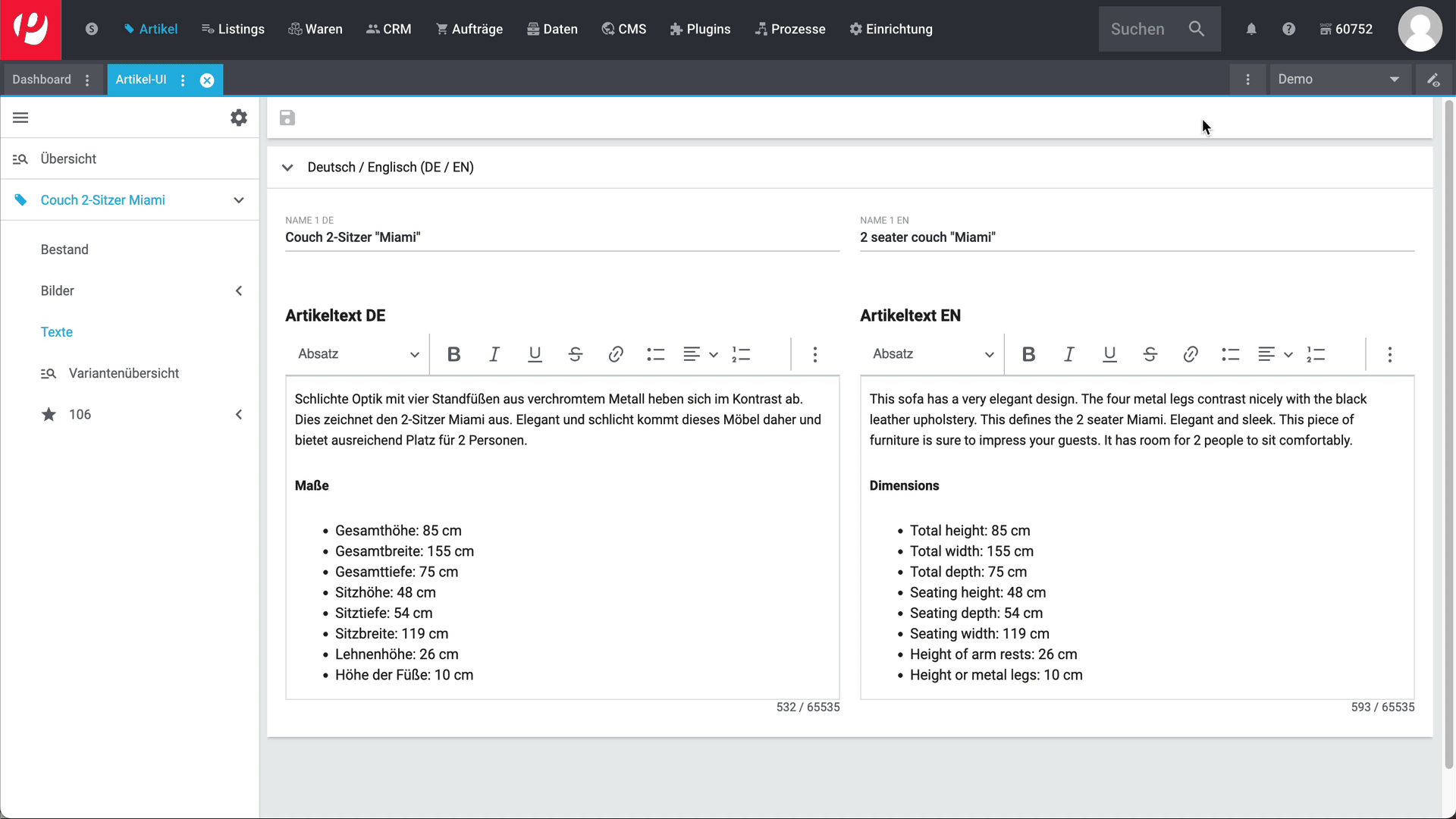
| Stell dir vor, deine Produkttexte werden vom Deutschen ins Englische, Französische, Spanische und Italienische übersetzt. Die Ansicht wäre ziemlich überladen, wenn du alle Sprachen zusammen anzeigen würdest. Wähle stattdessen nur das erste Sprachpaar aus, z.B. Deutsch und Englisch. Füge dann das Übersetzungspanel ein zweites Mal hinzu und wähle das nächste Sprachpaar, z.B. Deutsch und Französisch. Wiederhole den Vorgang so oft wie nötig. Die Übersetzungspanels werden untereinander angezeigt und können bei Bedarf ein- und ausgeklappt werden (). |
1.5. Einstellungen
Dieses Element enthält grundlegende Artikeloptionen.
| Einstellung | Erläuterung | ||||
|---|---|---|---|---|---|
Abonnement |
Ist ein Abonnement für den Artikel verfügbar? Wähle die passende Antwort aus der Dropdown-Liste. Hinweis: Abonnements werden mit dem Scheduler abgebildet. Der Scheduler ist ein eigenes Modul in PlentyONE und ermöglicht das regelmäßige Zusenden von Artikeln. Das Menü für den Scheduler wird erst in PlentyONE sichtbar, wenn du das Modul gebucht hast. |
||||
Altersfreigabe |
Wähle die passende FSK-Altersempfehlung aus der Dropdown-Liste. Hinweis: Für den Versand von Artikeln mit Altersfreigabe 18 muss ein Versandprofil verknüpft sein, bei dem die Option PostIdent aktiviert ist. |
||||
Zustand |
Wähle den Zustand des Artikels aus der Dropdown-Liste. Standardmäßig ist Neu eingestellt. |
||||
Zustand API |
Wähle den API-Zustand des Artikels aus der Dropdown-Liste. Standardmäßig ist Neu eingestellt. Hinweis: Der API-Zustand wird für den Marktplatz Amazon verwendet. |
||||
Aktionsgutschein/POS-Rabatt |
Soll es möglich sein, Aktionsgutscheine für diesen Artikel einzulösen? Wähle die passende Antwort aus der Dropdown-Liste.
|
||||
Seriennummer |
Sollte es möglich sein, die Seriennummer dieses Artikels während eines Prozesses zu scannen? Wähle die passende Antwort aus der Dropdown-Liste. |
||||
Versandpaket |
Willst du Versandpakete für diesen Artikel verwenden? Wähle die passende Antwort aus der Dropdown-Liste. Hinweis: Versandpakete haben festgelegte Maße. Falls du Maßangaben für eine Variante einträgst, dann wird das passende Versandpaket automatisch zugeordnet. |
||||
Hersteller |
Wer stellt diesen Artikel her? Wähle den passenden Hersteller aus der Dropdown-Liste. Hinweis: Diese Liste enthält nur die Herstellerdatensätze, die du bereits in PlentyONE gespeichert hast. |
||||
Max. Bestellmenge |
Gib einen Wert ein, um die Gesamtanzahl aller Varianten des Artikels zu begrenzen, die pro Auftrag bestellt werden können.
|
||||
Herstellungsland |
In welchem Land wurde der Artikel hergestellt? Wähle das passende Land aus der Dropdown-Liste. |
||||
Erlöskonto |
Gib bis zu 11 Ziffern für das Erlöskonto ein. |
||||
Warentyp |
Wähle den passenden Warentyp aus der Dropdown-Liste.
Hinweis: Du bist auf diese vier Warentypen beschränkt. Es ist nicht möglich, weitere Warentypen anzulegen. |
1.6. Multi-Channel
Diese Einstellungen beziehen sich auf Listing-Vorlagen. Die Grundidee ist einfach. Anstatt die Einstellungen für jedes einzelne eBay Angebot einzeln vorzunehmen, erstellst du eine Vorlage für die üblichen Angebotseinstellungen.
| Einstellung | Erläuterung |
|---|---|
Listing-Vorlage |
Wähle eine bereits erstellte Listing-Vorlage, um sie mit diesem Artikel zu verknüpfen. |
eBay Kategorie 1; |
Gib die eBay-Kategorie-IDs für diesen Artikel ein. Anwendungsfall: im ersten Schritt erstellst du Listing-Vorlagen, die für alle Kategorien gelten. Dann im zweiten Schritt legst du die Kategorie-ID für jeden Artikel einzeln fest. |
Shop-Kategorie 1; |
Gib die eBay-Shop-Kategorie für diesen Artikel ein. Anwendungsfall: im ersten Schritt erstellst du Listing-Vorlagen, die für alle Shop-Kategorien gelten. Dann im zweiten Schritt legst du die Shop-Kategorien für jeden Artikel einzeln fest. |
1.7. Amazon
Mit den Einstellungen in diesem Element kannst du deine Artikel für den Verkauf auf Amazon vorbereiten.
| Einstellung | Erläuterung |
|---|---|
FBA-Abwicklung |
Soll der Artikel über FBA vermarktet werden? Falls ja, dann wähle den passenden Amazon-Marktplatz aus der Dropdown-Liste.
|
Produkttyp (Veraltet) |
Wähle den passenden Amazon-Produkttyp aus der Dropdown-Liste. Der Produkttyp ist die Amazon-Kategorie, unter der dieser Artikel erscheinen soll. Wenn du deine Artikel an Amazon überträgst, wirst du immer nur einen Produkttyp, d.h. eine Kategorie, auf einmal übertragen. Hinweis: Eine Übersicht der Amazon-Produkttypen kannst du hier herunterladen. Die Tabelle enthält die Produkttypen und ihre entsprechenden IDs. |
Produkttyp |
Wähle den passenden Produkttypen aus der Dropdown-Liste.
Der Produkttyp ist die Amazon-Kategorie, unter der dieser Artikel erscheint. Diese Produkttypen werden für die neue Verbindung zu Amazon genutzt. Hinweis: In der Dropdown-Liste findest du nur aktive Werte. Im Menü Einrichtung » Märkte » Amazon » Katalog-Vorlagen hinzufügen kannst du Werte aktivieren und deaktivieren. |
Amazon FBA |
Soll der Artikel über FBA vermarktet werden? Falls ja, dann wähle diese Option (). Hinweis: Dadurch können für diesen Artikel FBA-Bestände in PlentyONE importiert werden und Amazon Multi-Channel-Aufträge, die mit FBA versendet werden, können angemeldet werden. |
1.8. Versandprofile
| Einstellung | Erläuterung |
|---|---|
Versandprofile |
Wähle () mindestens ein Versandprofil pro Artikel. Andernfalls könnten die Versandkosten falsch berechnet werden. Standardmäßig ist kein Versandprofil aktiviert. Wenn ein Auftrag Artikel enthält, bei denen kein Versandprofil aktiviert wurde, wird das Standard-Versandprofil aus dem Standard-Webshop für die Artikel verwendet. Wenn kein Standard-Versandprofil festgelegt ist, wird das Versandprofil mit der höchsten Priorität verwendet. |
1.9. Webshop
| Einstellung | Erläuterung |
|---|---|
Webshop |
Soll dieser Artikel mit einer Shop-Aktion hervorgehoben werden? Falls ja, dann wähle die gewünschte Art der Shop-Aktion aus der Dropdown-Liste. Das heißt, entscheide ob du den Artikel als Sonderangebot, Neuheit oder Top-Artikel kennzeichnen willst. |
1.10. Ebay Titel
| Einstellung | Erläuterung |
|---|---|
eBay-Titel 1 - 9 |
Gib den Titel des eBay-Listings hier ein. Dadurch wird der Listing-Titel mit dem Artikel verknüpft. Hintergrund-Info: Listings werden stündlich abgerufen. Beim Abrufen wird das Listing einem Artikel zugeordnet. Die Zuordnung von Listing und Artikel funktioniert reibungslos, wenn das Listing mit PlentyONE eingestellt wurde bzw. wenn der Artikel den gleichen Namen wie der Listing-Titel hat. Bei abweichendem Artikelnamen kannst du den Listing-Titel eingeben. Dies verbessert die Zuordnung. Durch diese Verknüpfung ist es also möglich, Listings, die du mit anderen Tools einstellst, in PlentyONE zu importieren und diese automatisch dem richtigen Artikel zuordnen zu lassen. |
1.11. Cross Selling
Beim Cross-Selling ermutigst du Kunden subtil, mehr Geld auszugeben. Dies geschieht, indem du weitere Produkte anbietest, die sich auf das gekaufte Produkt beziehen. Zum Beispiel könntest du eine Gitarre mit einer Packung Ersatzsaiten, einem Liederbuch und einem Gitarrengurt verknüpfen.
Hier siehst du die Cross-Selling-Verbindungen des Artikels. Falls erforderlich, kannst du den Artikel mit beliebig vielen anderen Produkten aus deinem Sortiment verknüpfen.
-
Öffne das Menü Artikel » Artikel » [Artikel öffnen] » Element: Cross Selling.
-
Klicke auf Cross-Selling-Artikel hinzufügen ().
→ Es öffnet sich ein Pop-up-Fenster. -
Wähle alle Cross-Seller (), die mit dem Hauptartikel verknüpft werden sollen, z.B. wähle die Ersatzsaiten, das Liederbuch und den Gitarrengurt.
-
Klicke auf Übernehmen.
→ Die Daten werden als Tabelle dargestellt. -
Wähle die passende Beziehung aus der Dropdown-Liste aus.
-
Speichere () die Einstellungen.
1.12. Eigenes Portlet
Das eigene Portlet unterscheidet sich von den vorgefertigten Portlets in zwei wichtigen Punkten. Das eigene Portlet:
-
kann beliebig oft hinzugefügt werden.
-
enthält alle Datenfelder und nicht nur eine Teilmenge, wie es bei den vorgefertigten Portlets der Fall ist.
Dank eigener Portlets bist du also nicht auf die vorgefertigten Einstellungen angewiesen. Stattdessen kannst du selbst entscheiden, welche Einstellungen ein Portlet enthalten soll.
Beispiel: Stell dir vor, du bist mit der Standardanordnung der globalen Einstellungen nicht zufrieden. Du würdest lieber die Herstellereinstellungen und die Zustände separat gruppieren. Ein solches Szenario kann mit eigenen Portlets realisiert werden.
-
Füge beliebig viele eigene Portlets hinzu.
-
Gib den Portlets aussagekräftige Namen.
-
Füge die passenden Artikeldatenfelder zu den Portlets hinzu.
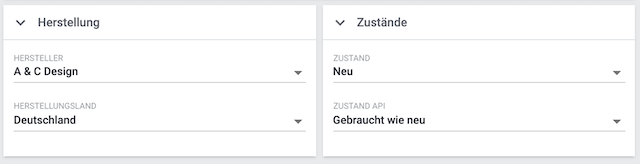
2. Varianten-Ebene
In diesem Kapitel werden die Elemente und Datenfelder erläutert, die auf der Varianten-Ebene verfügbar sind.
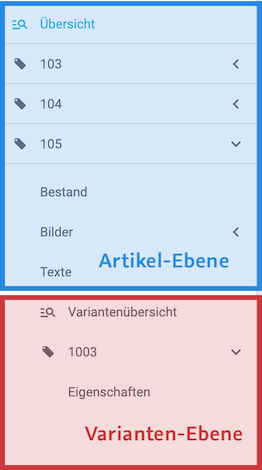
2.1. Werkzeugleiste
Die Werkzeugleiste ist konfigurierbar. Du kannst also selbst bestimmen, welche Informationen und Buttons sie enthält.

| Einstellung | Erläuterung |
|---|---|
Speichert deine Änderungen am Datensatz. Tipp: Während du die Werkzeugleiste konfigurierst, kannst du entscheiden, ob Nutzer ihre Änderungen noch einmal bestätigen müssen. Mehr zum Thema. |
|
Informationen |
Hier werden Informationen zur Variante angezeigt, z.B. Name, ID und Zeitstempel. Wenn du deinen Mauszeiger über den Namen oder die ID bewegst, ändert der Mauszeiger seine Form (). Klicke auf den Namen oder die ID, um sie in die Zwischenablage zu kopieren. Tipp: Während du die Werkzeugleiste konfigurierst, kannst du entscheiden, welche Informationen angezeigt werden sollen. Mehr zum Thema. |
Öffnet die Vererbungseinstellungen.
Hinweis: Diese Schaltfläche ist in der Hauptvariante ausgegraut. Du kannst die Schaltfläche nur in einer Untervariante anklicken. |
|
Lädt den Variantendatensatz neu. |
|
Klicke auf das Drei-Punkte-Menü, um weitere Funktionen aufzurufen. |
|
format_align_left |
Es öffnet sich ein Pop-up-Fenster, in dem du Etiketten generieren kannst. Mehr zum Thema Etiketten. |
open_in_new |
Öffnet das Produkt im plentyShop oder auf Amazon. Mehr zum Thema Vorschau. |
delete |
Es öffnet sich ein Pop-up-Fenster, in dem du den Löschvorgang bestätigen musst. |
star |
Es öffnet sich ein Pop-up-Fenster, in dem du die Variante zur Hauptvariante machen kannst. Mehr zum Thema. |
Klappt die Elemente der Ansicht ein und aus. |
2.2. Eigenschaften
Hier siehst du die Eigenschaften der Variante. Falls erforderlich, kannst du hier weitere Eigenschaften manuell mit der Variante verknüpfen.
|
Voraussetzung
Dies setzt voraus, dass du die nötigen Eigenschaften bereits in PlentyONE konfiguriert hast. |
|
Zeichenzähler
Unten rechts bei den Datenfeldern befindet sich ein Zeichenzähler. Hier siehst du die maximal erlaubte Anzahl von Zeichen. Beispiel: Eigenschaften vom Typ Text und HTML sind auf 65535 Zeichen begrenzt. |
|
Element ist individuell anpassbar
Dieses Element kann individuell angepasst werden. Du kannst zum Beispiel selbst entscheiden:
|
-
Öffne das Menü Artikel » Artikel » [Variante öffnen] » Linke Navigation: Eigenschaften.
-
Klicke auf und dann auf Eigenschaften hinzufügen.
→ Es öffnet sich ein Pop-up-Fenster. -
Wähle die Eigenschaften aus, die du verknüpfen möchtest ().
-
Klicke auf Übernehmen.
→ Die Daten werden als Tabelle dargestellt. -
Je nach Eigenschaftstyp musst du noch zusätzliche Informationen eingeben. Handelt es sich bei der Eigenschaft z.B. um ein Gewicht oder eine Länge, dann muss der numerische Wert noch eingegeben werden. Weitere Informationen findest du in der folgenden Tabelle.
-
Speichere () die Einstellungen.
-
Öffne das Menü Artikel » Artikel.
-
Wähle () die zu bearbeitenden Varianten aus.
-
Klicke in der Symbolleiste auf layers » layers Varianten-Gruppenfunktion.
→ Das Fenster Varianten-Gruppenfunktion wird geöffnet. -
Wähle die Aktion Eigenschaften hinzufügen aus der Dropdown-Liste aus ().
→ Die Aktion wird zum unteren Teil des Fensters hinzugefügt. -
Wähle die Eigenschaften, die mit den Varianten verknüpft werden sollen.
-
Führe die Gruppenfunktion aus.
→ Je nach Eigenschaftstyp musst du noch zusätzliche Informationen im Menü Artikel » Artikel » [Variante öffnen] » Linke Navigation: Eigenschaften eingeben. Handelt es sich bei der Eigenschaft z.B. um ein Gewicht oder eine Länge, dann muss der numerische Wert noch eingegeben werden. Weitere Informationen findest du in der folgenden Tabelle. -
Speichere () die Einstellungen.
-
Öffne das Menü Artikel » Artikel » [Variante öffnen] » Linke Navigation: Eigenschaften.
-
Klicke auf und dann auf Eigenschaftsgruppen hinzufügen.
→ Es öffnet sich ein Pop-up-Fenster. -
Wähle die Gruppen aus, die du verknüpfen möchtest ().
-
Klicke auf Übernehmen.
→ Die Daten werden als Tabelle dargestellt. -
Je nach Eigenschaftstyp musst du noch zusätzliche Informationen eingeben. Handelt es sich bei der Eigenschaft z.B. um ein Gewicht oder eine Länge, dann muss der numerische Wert noch eingegeben werden. Weitere Informationen findest du in der folgenden Tabelle.
-
Speichere () die Einstellungen.
| Typ | Erläuterung |
|---|---|
Lageorteigenschaften |
Wähle einen Wert und eine Gruppe aus den Dropdown-Menüs aus. Klicke auf Verknüpfung löschen (delete), um die Eigenschaft zu entfernen. |
Text |
Gib reinen Text ein. Hinweis: In den Einstellungen des Portlets kannst du festlegen, welche Sprache auf der linken und rechten Seite angezeigt werden soll. Du kannst auch eine andere Sprache aus der Dropdown-Liste wählen. |
HTML |
Gib Text mit HTML-Formatierung ein. Hinweis: In den Einstellungen des Portlets kannst du festlegen, welche Sprache auf der linken und rechten Seite angezeigt werden soll. Du kannst auch eine andere Sprache aus der Dropdown-Liste wählen. |
Zeichenkette |
Gib eine alphanumerische Zeichenkette ein. |
Auswahl |
Wähle die passende Option aus der Dropdown-Liste. |
Mehrfachauswahl |
Kreuze alle passenden Optionen an (). |
Ganze Zahl |
Gib den numerischen Wert als ganze Zahl ein, z.B. 350 Zentimeter. |
Kommazahl |
Gib den numerischen Wert als Kommazahl ein, z.B. 3,5 Meter. |
Kein |
Keine weitere Bearbeitung nötig. |
Datum |
Gib das Datum ein oder klicke auf today und wähle das Datum aus dem Kalender aus. |
Datei |
Hinweis: Klicke auf und dann auf Datei löschen, wenn du die Datei wieder entfernen und z.B. durch eine neue Datei ersetzen willst. |
Während du die Ansicht gestaltest, kannst du das Eigenschaften-Element mehrmals hinzufügen. Eine mögliche Anwendung ist, jeden Eigenschaftstyp als ein eigenes Portlet darzustellen.
-
Füge die Elemente Eigenschaften und Texteigenschaften so oft wie nötig hinzu.
-
Öffne die Einstellungen des Portlets ().
-
Passe die Einstellungen wie gewünscht an.
-
Speichere () die Ansicht.
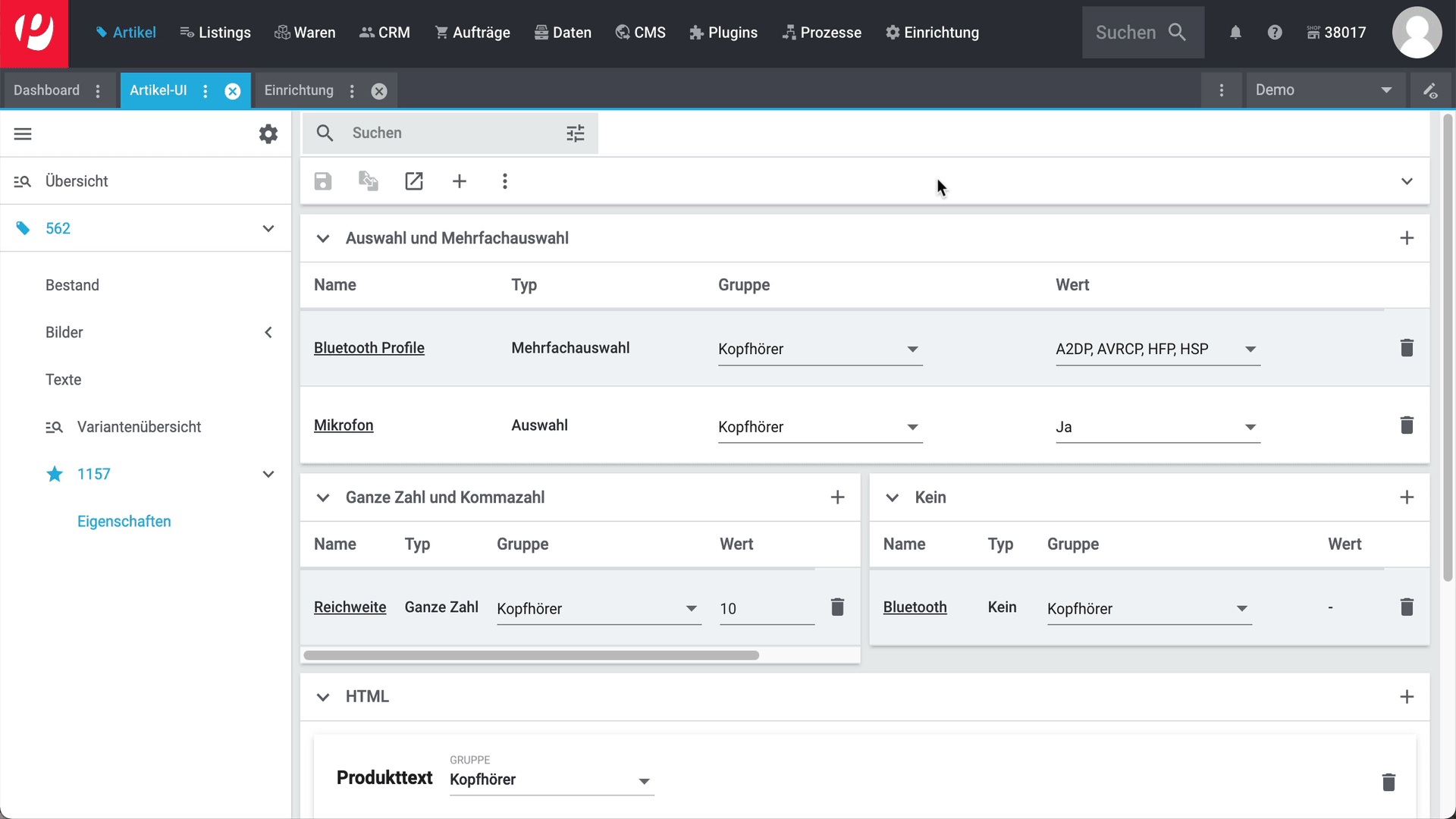
| Einstellung | Erläuterung |
|---|---|
Name |
Gib dem Portlet einen aussagekräftigen Namen. |
Tabellenspalten |
Entscheide, welche Informationen angezeigt werden sollen. |
Typen |
Entscheide, welche Eigenschaftstypen das Portlet enthalten soll. |
1. Sprache; |
Nur bei Texteigenschaften. Entscheide, welche Sprache auf der linken und rechten Seite angezeigt werden soll. |
-
In PlentyONE werden personalisierte Artikel mit Hilfe von Bestelleigenschaften zum Verkauf angeboten. Beispiel: Deine Kunden sollen ein Foto hochladen können, das auf ein T-Shirt gedruckt wird.
-
Bestelleigenschaften sind eine besondere Art von Eigenschaften. Kunden können sie selbst im plentyShop auswählen und mit bestellen.
2.3. Einstellungen
Dieses Element enthält grundlegende Optionen für die Variante.
| Einstellung | Erläuterung |
|---|---|
Variantenname |
Gib einen Namen für die Variante ein. |
Variantennummer |
Gib eine Nummer für die Variante ein. Empfehlung: Wenn du dieses Feld leer lässt, vergibt PlentyONE automatisch die nächste verfügbare Variantennummer. Die Nummer wird nach dem im Menü Einrichtung » Artikel » Einstellungen festgelegten Muster vergeben. |
Externe ID |
Gib eine externe Varianten-ID ein. Anwendungsfall: Die externe Varianten-ID erleichtert die Übernahme von Artikeln und Varianten aus einem externen System. |
Modell |
Gib einen Modellnamen für die Variante ein. |
Position |
Gib eine Positionsnummer für die Variante ein. Varianten können nach der Positionsnummer im Backend und Frontend sortiert werden. Backend: Suche nach Artikeln im Menü Artikel » Artikel. Führe deinen Mauszeiger über die Spaltenüberschrift Position. Klicke auf den kleinen Pfeil (), um die Artikel in aufsteigender oder absteigender Reihenfolge nach Positionsnummer darzustellen. Frontend: Wähle die passende Sortieroption im plentyShop LTS-Assistenten aus. Hinweis: Öffne den plentyShop LTS-Assistenten und navigiere zu Seitennummerierung und Sortierung » Zusätzliche Sortieroptionen. Wenn die Einstellung Veriantenposition nach monatlichen Verkäufen berechnen auf Ja gesetzt wird, dann werden manuell eingegebene Positionsnummern überschrieben. |
2.4. Inhalt/Dimensionen
| Einstellung | Erläuterung |
|---|---|
Anzahl |
Gib eine Zahl in das linke Feld ein. |
Einheit |
Wähle eine Einheit aus der rechten Dropdown-Liste aus. |
Höhe in mm; |
Gib die Maße der Variante ein. Achte darauf, dass du die Maße in Millimetern angibst. |
Gewicht in Gramm brutto |
Gib das Bruttogewicht der Variante in Gramm ein. Hintergrund-Info: Bei einzeln verpackten Varianten ist das Bruttogewicht das Gewicht der Variante inklusive Verpackung. Der Wert wird für die Berechnung der Versandpakete und für gewichtsabhängige Einstellungen der Versandkosten verwendet. Artikelpakete: Das Bruttogewicht lässt sich automatisch anhand der Bestandteile berechnen. |
Gewicht in Gramm netto |
Gib das Nettogewicht der Variante in Gramm ein. Hintergrund-Info: Das Nettogewicht ist das Gewicht der Variante ohne Verpackung. Artikelpakete: Das Nettogewicht lässt sich automatisch anhand der Bestandteile berechnen. |
Verpackungseinheit |
Die Verpackungseinheit (VPE) ist die Zusammenfassung mehrerer Verkaufseinheiten. Standardeinstellung: 1. Hinweis: Die VPE hat keinen Einfluss auf die Berechnung eines Grundpreises. |
Grundpreis anzeigen |
Wähle diese Option (), wenn der Grundpreis im plentyShop angezeigt werden soll. Hintergrund-Info: Der Grundpreis gibt die Kosten pro Pfund, Liter oder andere Maßeinheit an. Berechnet wird er auf Grundlage von Einheit, Inhalt und Preis des Artikels. Der Grundpreis wird angegeben, um Verbrauchern einen einfachen Preisvergleich zu ermöglichen. Die deutsche Grundpreisverordnung schreibt vor, dass für Produkte, die nach Gewicht, Volumen, Länge oder Fläche verkauft werden, der Grundpreis in unmittelbarer Nähe des Endpreises anzugeben ist. |
2.5. Kosten
|
Preiskalkulation
Diese Angaben fließen mit in die Preiskalkulation deiner Verkaufspreise ein. |
| Einstellung | Erläuterung |
|---|---|
Umsatzsteuer |
Wähle den passenden Umsatzsteuersatz für die Variante aus der Dropdown-Liste aus. |
Einkaufspreis netto |
Gib den Netto-Einkaufspreis ein. Hinweis: Abhängig von den Einstellungen im Menü Einrichtung » Waren » Warenbestand » Wareneingang wird der Einkaufspreis berechnet oder manuell gepflegt. Artikelpakete: der Nettoeinkaufspreis lässt sich automatisch anhand der Bestandteile berechnen. |
Gleitender Durchschnittseinkaufspreis netto |
Gib den gleitenden Durchschnittseinkaufspreis (GLD EK netto) ein. Hinweis: Der GLD EK netto wird bei jedem Wareneingang neu aus den Einkaufspreisen aller im Lager verfügbaren Bestände einer Variante berechnet. Bei der Berechung wird nur Wareneingang in die Lager für gleitenden Durchschnittspreis berücksichtigt, die im Menü Einrichtung » Waren » Warenbestand » Wareneingang aktiviert wurden. Wenn keine Lager aktiviert sind, erfolgt keine Berechnung. Artikelpakete: der gleitende Durchschnittseinkaufspreis lässt sich automatisch anhand der Bestandteile berechnen. |
Transportkosten |
Gib die Netto-Transportkosten für die Variante ein. Hinweis: Dieser Wert wird für Preiskalkulationen und die Berechnung des Einstandspreises verwendet. |
Lagerkosten |
Gib die Netto-Lagerkosten für die Variante ein. |
Zoll in % |
Gib einen Zollbetrag als Prozentsatz ein. |
Zolltarifnummer |
Gib die Zolltarifnummer ein. Hinweis: In PlentyONE ist es möglich, für jede Variante eine unterschiedliche Zolltarifnummer zu speichern. Beispiel: In manchen Ländern wird Kinderkleidung je nach Größe unterschiedlich besteuert. In diesem Fall macht es Sinn, die Zolltarifnummer für jede einzelne Variante zu speichern. Vererbung: Die Zolltarifnummer wird automatisch von der Hauptvariante an die Untervarianten vererbt. Das heißt:
|
Betriebskosten in % |
Gib die Betriebskosten als Prozentsatz ein. |
2.6. Versand
| Einstellung | Erläuterung |
|---|---|
Hauptlager |
Wähle das Hauptlager der Variante aus der Dropdown-Liste aus. |
Kommissionierung |
Wähle die Art der Kommissionierung aus der Dropdown-Liste. Oder wähle die leere Option, wenn du die Kommissionsart nicht weiter spezifizieren willst.
|
Lademittel |
Wähle das Lademittel aus der Dropdown-Liste aus. |
Packstücke: Anzahl |
Gib die Anzahl der Packstücke ein, wenn der Artikel aus mehreren Paketen besteht. Hinweis: Der Wert 0 bedeutet, dass ein Artikel immer in einem einzigen Paket verschickt werden soll, unabhängig von der Menge. Diese Einstellung greift auch bei unterschiedlichen Artikeln. Alle Artikel eines Auftrags mit Wert 0 werden in ein Paket verpackt. |
Packstücke: Einheit |
Wähle die Art der Verpackung aus der Dropdown-Liste, wenn der Artikel aus mehreren Paketen besteht. |
Portoaufschlag 1; |
Gib eine Gebühr ein, die zusätzlich zu den normalen Versandkosten erhoben werden soll. Solche Portoaufschläge bieten sich für größere oder sperrige Artikel an, deren Versand teurer ist.
Zusätzliche Einstellungen: Gib in jedem deiner Versandprofile an, ob die Aufschläge zum Grundporto hinzugefügt werden sollen. Hinweis: Das Handbuch enthält auch einige Rechenbeispiele für Portoaufschläge. |
2.7. Tags
|
Element ist individuell anpassbar
Dieses Element kann individuell angepasst werden. Du kannst zum Beispiel selbst entscheiden, wie die Tags standardmäßig sortiert werden sollen. |
| Einstellung | Erläuterung |
|---|---|
Tags |
Hier kannst du die Variante mit einer beliebigen Anzahl von Tags verknüpfen.
Hinweis: Die Dropdown-Liste enthält nur die Tags, die für Varianten verfügbar sind. |
2.8. Verfügbarkeit und Sichtbarkeit
Die Einstellungen in diesem Element steuern, wann die Variante sichtbar und kaufbar sein soll.
| Einstellung | Erläuterung | ||||||
|---|---|---|---|---|---|---|---|
Aktiv |
Aktiviere die Variante (), sobald sie veröffentlicht werden soll. Hintergrund-Info: Varianten werden erst im plentyShop oder auf Marktplätzen sichtbar, wenn sie aktiviert wurden. Mit anderen Worten, kannst du an inaktiven Varianten arbeiten, ohne dass deine Kunden es merken. |
||||||
Angezeigte Lieferzeit |
Wie lang ist die Lieferzeit der Variante? Wähle die passende Verfügbarkeitsstufe aus der Dropdown-Liste. Hinweis: Die Verfügbarkeitsstufen werden im Menü Einrichtung » Artikel » Verfügbarkeit konfiguriert. Dort findest du die Verfügbarkeits-IDs, Texte, Symbole und durchschnittliche Lieferzeiten in Tagen. Hinweis: Die Verfügbarkeitsstufe ist eine statische Einstellung. Das heißt, dass sich die gewählte Verfügbarkeitsstufe unabhängig vom tatsächlichen Warenbestand nicht ändert. Die Einstellung ist nur relevant, wenn keine automatische Warenbestandsanzeige eingestellt ist. |
||||||
Mandanten Verfügbarkeitsautomatik |
Sollen Kunden das Produkt im Webshop kaufen können, wenn es vorrätig ist? Hinweis: Die beiden "Mandanten Verfügbarkeitsautomatiken" ergänzen sich und greifen nur, wenn die Option Bestandsbeschränkung auf Auf Netto-WB gestellt ist.
|
||||||
Mandanten Sichtbarkeitsautomatik |
Sollen Kunden das Produkt im Webshop sehen können, wenn es vorrätig ist? Hinweis: Die beiden "Mandanten Sichtbarkeitsautomatiken" ergänzen sich und greifen nur, wenn die Option Bestandsbeschränkung auf Auf Netto-WB gestellt ist.
Wechselwirkungen: Die beiden Mandanten Sichtbarkeitsautomatiken haben Priorität über die Listen Sichtbarkeitsautomatiken. Wir empfehlen, die Sichtbarkeit entweder über die "Mandanten" oder die "Listen" Option zu steuern. Sie sollten nicht kombiniert werden. |
||||||
Listen Sichtbarkeitsautomatik |
Sollen Kunden das Produkt nur über die direkte URL aufrufen können? Oder sollen Kunden das Produkt in den Kategorien, Suchergebnissen und Artikellisten deines Webshops sehen können, wenn es vorrätig ist?
Wechselwirkungen: Die beiden Mandanten Sichtbarkeitsautomatiken haben Priorität über die Listen Sichtbarkeitsautomatiken. Wir empfehlen, die Sichtbarkeit entweder über die "Mandanten" oder die "Listen" Option zu steuern. Sie sollten nicht kombiniert werden. |
||||||
Bestandsbeschränkung |
Soll PlentyONE den Lagerbestand dieses Produkts überwachen?
|
||||||
Maximale Bestellmenge |
Gib eine Zahl ein. Dies ist die maximale Menge, die pro Bestellung möglich ist. Hinweis: Kommawerte sind möglich, um zum Beispiel Bestellungen nach Gewicht oder Länge abzubilden. Hinweis: Die maximale Bestellmenge kann zum Beispiel bei Vorbestellungen eingesetzt werden, um zu verhindern, dass Varianten zum günstigen Einführungspreis von der Konkurrenz aufgekauft werden. |
||||||
Minimale Bestellmenge |
Gib eine Zahl ein. Dies ist die minimale Menge, die pro Bestellung möglich ist. Hinweis: Kommawerte sind möglich, um zum Beispiel Bestellungen nach Gewicht oder Länge abzubilden. |
||||||
Intervallbestellmenge |
Gib eine Zahl ein. Dies bestimmt, in welchen Mengenintervallen die Variante bestellbar ist. Hinweis: Kommawerte sind möglich, um zum Beispiel Bestellungen nach Gewicht oder Länge abzubilden. |
||||||
Erscheinungsdatum |
Ab wann soll die Variante verfügbar sein? Wähle das Datum aus dem Kalender aus. Wenn du das Datum lieber direkt in das Feld eintippen möchtest, dann verwende das Eingabeformat:
Hinweis: Die Variante kann vor diesem Datum bereits im plentyShop sichtbar sein und vorbestellt werden. |
||||||
Verfügbar bis |
Wann ist der letzte Tag, an dem die Variante verfügbar sein soll? Wähle das Datum aus dem Kalender aus. Wenn du das Datum lieber direkt in das Feld eintippen möchtest, dann verwende das Eingabeformat:
|
||||||
Im Zulauf |
Zeigt das voraussichtliche Lieferdatum von bestellten Varianten an. |
2.9. ASIN/ePID/MOIN
Hier siehst du die ASIN, ePID oder MOIN der Variante. Falls erforderlich, kannst du hier eine weitere ASIN, ePID oder MOIN manuell mit der Variante verknüpfen.
-
Öffne das Menü Artikel » Artikel » [Variante öffnen] » Element: ASIN/ePID/MOIN.
-
Klicke auf ASIN/ePID/MOIN hinzufügen ().
→ Es öffnet sich ein Pop-up-Fenster. -
Wähle ASIN, ePID oder MOIN aus der Dropdown-Liste Typ.
-
Wähle die Länderplattform aus der Dropdown-Liste Land.
-
Klicke auf Übernehmen.
→ Die Daten werden als Tabelle dargestellt. -
Gib die ASIN, ePID oder MOIN in die Spalte Wert ein.
-
Speichere () die Einstellungen.
| Einstellung | Erläuterung |
|---|---|
ASIN |
Die "Amazon Standard Identification Number" ist eine 10-stellige alphanumerische Produktkennzeichnung von Amazon. Bei Büchern entspricht die ASIN der ISBN-Nummer. Die ASIN findest du auf der Produktseite bei Amazon. |
ePID |
Die "eBay Product ID" ist eine Produktkennzeichnung von eBay. |
MOIN |
Die "My OTTO Identification Number" ist eine alphanumerische Produktkennzeichnung von OTTO Market. Seit dem 11. August 2021 muss jedes Produkt auf OTTO Market eine MOIN haben. Hinweis: Die MOIN wird von OTTO Market vergeben. Du erstellst sie nicht selbst. Wenn du ein Produkt auf OTTO Market verkaufst und es auch von anderen Händlern erhältlich ist, dann haben alle Angebote dieselbe MOIN. |
2.10. SKU
Hier siehst du die marktplatzspezifische SKUs der Variante. Falls erforderlich, kannst du hier eine weitere SKU manuell zur Variante hinzufügen.
-
Öffne das Menü Artikel » Artikel » [Variante öffnen] » Element: SKU.
-
Klicke auf .
→ Es öffnet sich ein Pop-up-Fenster. -
Wähle die Herkunft aus der Dropdown-Liste.
-
Wähle das Konto aus der Dropdown-Liste.
Hinweis: Nicht jeder Marktplatz hat ein Konto. In diesem Fall steht nur die Option Keine Konto-Zuordnung verwenden zur Verfügung. -
Klicke auf Übernehmen.
→ Die Daten werden als Tabelle dargestellt. -
Gib die SKU und Parent-SKU ein.
-
Speichere () die Einstellungen.
|
Was ist der Unterschied zwischen SKU und Parent-SKU?
Die Parent-SKU ist nur dann notwendig, wenn du mit Varianten-Artikeln arbeitest.
Bei Artikeln ohne Varianten ist nur die SKU maßgeblich. |
2.11. Barcodes
Barcodes wie GTIN, ISBN, UPC und QR dienen zur Kennzeichnung von Produkten in PlentyONE. Hier siehst du die Barcodes, die bereits mit der Variante verknüpft sind. Falls erforderlich, kannst du hier einen weiteren Barcode zur Variante hinzufügen.
| Dies setzt voraus, dass du die nötigen Barcode-Typen bereits in PlentyONE konfiguriert hast. |
-
Öffne das Menü Artikel » Artikel » [Variante öffnen] » Element: Barcodes.
-
Klicke auf .
→ Es öffnet sich ein Pop-up-Fenster. -
Wähle einen bereits konfigurierten Barcode-Typ aus der Dropdown-Liste Name.
-
Klicke auf Übernehmen.
→ Die Daten werden als Tabelle dargestellt. -
Gib den Code in das Feld Code ein.
-
Speichere () die Einstellungen.
Hast du einen Nummernkreis bestehend aus GTIN 13 Barcodes gekauft, dann kann PlentyONE deine Variante automatisch den nächsten verfügbaren Barcode zuordnen.
| Dies setzt voraus, dass du die nötigen Barcode-Typen bereits in PlentyONE konfiguriert hast und dass du einen Nummernkreis bestehend aus GTIN 13 Barcodes gekauft. |
-
Öffne das Menü Artikel » Artikel » [Variante öffnen] » Element: Barcodes.
-
Klicke auf .
→ Es öffnet sich ein Pop-up-Fenster. -
Wähle eine bereits gespeicherte Barcode-Konfiguration aus der Dropdown-Liste Name.
-
Klicke auf Übernehmen.
→ Die Daten werden als Tabelle dargestellt. -
Klicke im Element auf und dann auf Barcode generieren.
-
Speichere () die Einstellungen.
|
Element ist individuell anpassbar
Dieses Element kann individuell angepasst werden. Du kannst zum Beispiel selbst entscheiden, wie die Spalten standardmäßig sortiert werden sollen. |
2.12. Kategorien
Jede Variante muss zu mindestens einer Kategorie gehören. Hier siehst du die Kategorien, zu denen die Variante bereits gehört. Falls erforderlich, kannst du hier manuell weitere Kategorien mit der Variante verknüpfen oder bestehende Verknüpfungen ändern.
| Dies setzt voraus, dass du die nötigen Kategorien bereits in PlentyONE erstellt hast. |
-
Öffne das Menü Artikel » Artikel » [Variante öffnen] » Element: Kategorien.
-
Klicke im Element auf und dann auf Kategorien wählen.
→ Es öffnet sich ein Pop-up-Fenster. -
Wähle die Kategorien aus, die du verknüpfen möchtest ().
-
Klicke auf Übernehmen.
→ Die Daten werden als Tabelle dargestellt. -
Speichere () die Einstellungen.
Produkte können zu mehreren Kategorien gehören. Die Standardkategorie gibt an, welche der verknüpften Kategorien am passendsten ist. Wenn du ein Produkt im plentyShop anschaust, ist der Breadcrumbs-Pfad der Standard-Kategoriepfad.
Hinweis: Da sich diese Einstellung auf den plentyShop bezieht und manche Verkäufer mehrere Mandanten mit PlentyONE verwalten, kannst du die Standardkategorie für jeden Mandanten einzeln festlegen.
| Dies setzt voraus, dass du die nötigen Kategorien bereits in PlentyONE erstellt hast. |
-
Öffne das Menü Artikel » Artikel » [Variante öffnen] » Element: Kategorien.
-
Klicke im Element auf und dann auf link Standardkategorien verknüpfen.
→ Es öffnet sich ein Pop-up-Fenster. -
Wähle für jeden Mandanten eine Standardkategorie aus der Dropdown-Liste aus.
-
Klicke auf Speichern.
→ Die Daten werden als Tabelle dargestellt. -
Speichere () die Einstellungen.
|
Element ist individuell anpassbar
Dieses Element kann individuell angepasst werden. Du kannst zum Beispiel selbst entscheiden:
|
| Einstellung | Erläuterung |
|---|---|
ID |
Die ID der verknüpften Kategorie. Entspricht dem Wert im Menü Artikel » Kategorien » [Kategorie öffnen] » Toolbar: ID. |
Kategorie Position |
Die Position der verknüpften Kategorie. Entspricht dem Wert im Menü Artikel » Kategorien » [Kategorie öffnen] » Tab: Einstellungen » Eingabefeld: Position. |
Position |
Die Position der Verknüpfung zwischen Kategorie und Variante. |
Kategorie |
Der Name der verknüpften Kategorie. Entspricht dem Wert im Menü Artikel » Kategorien » [Kategorie öffnen] » Tab: Einstellungen » Eingabefeld: Name. Hinweis: Falls es sich um eine Unterkategorie handelt, siehst du den vollständigen Pfad der Breadcrumbs. |
Standardkategorie für Mandanten |
|
delete |
Löscht die Verknüpfung zwischen der Kategorie und der Variante. Es wird nur die Verknüpfung gelöscht. Diese Schaltfläche löscht weder die Kategorie noch die Variante. Hinweis: Diese Schaltfläche ist ausgegraut, wenn die Variante mit nur einer Kategorie verknüpft ist. Denn jede Variante muss mindestens einer Kategorie angehören. |
2.13. Verkaufskanäle
Auf welchen Marktplätzen möchtest du die Variante verkaufen? Hier siehst du die Verkaufskanäle, die bereits für die Variante aktiviert wurden. Falls erforderlich, kannst du weitere Verkaufskanäle manuell hinzufügen.
-
Öffne das Menü Artikel » Artikel » [Variante öffnen] » Element: Verkaufskanäle.
-
Klicke auf Verkaufskanäle hinzufügen ().
→ Es öffnet sich ein Pop-up-Fenster. -
Wähle die Marktplätze aus, die du verknüpfen möchtest ().
-
Klicke auf Übernehmen.
→ Die Daten werden als Tabelle dargestellt. -
Speichere () die Einstellungen.
|
Die Verkaufskanäle haben keinen Einfluss auf den Webshop.
Die Märkte steuern die Sichtbarkeit auf den Marktplätzen selbst. Sie haben keinen Einfluss auf die Sichtbarkeit im plentyShop. Die Sichtbarkeit eines Artikels im plentyShop wird über verschiedene Einstellungen gesteuert. Mehr über diese Einstellungen erfährst du in unserer Checkliste zur Artikelsichtbarkeit im plentyShop. |
2.14. Mandant (Shop)
PlentyONE ist mandantenfähig. Das heißt, du kannst mehrere Geschäftsbereiche mit nur einem System verwalten.
Beispiel: Stell dir mal vor, du verkaufst Arzneimittel. Um deine Zielgruppen besser zu erreichen, hast du deine Produktreihe auf zwei Webshops aufgeteilt. Ein Shop ist auf Öko-Produkte und alternative Heilmittel ausgerichtet. Der andere Shop führt herkömmliche Medikamente. Deine Webshops haben unterschiedliche Namen und Designs, und deine Endkunden wissen nicht, dass ein und dasselbe Unternehmen dahintersteckt. Trotzdem kannst du mit nur einem System alle Bestellungen abwickeln und beide Geschäftsbereiche verwalten.
Mandant mit der Variante verknüpfen:
-
Öffne das Menü Artikel » Artikel » [Variante öffnen] » Element: Mandant (Shop).
-
Aktiviere den Webshop (), in dem die Variante erscheinen soll.
-
Speichere () die Einstellungen.
|
Einstellung hat eine blaue Info-Box? Lagerbestand prüfen!
PlentyONE kann Artikel automatisch aus dem plentyShop entfernen, wenn sie nicht mehr vorrätig sind. Dieser Automatismus wird durch die Einstellungen im Menü Artikel » Artikel » [Variante öffnen] » Element: Verfügbarkeit und Sichtbarkeit gesteuert. Genauer gesagt, wird er durch die Einstellungen Mandanten Verfügbarkeitsautomatik: Nicht Lieferbar, wenn negativer Netto-Warenbestand und Mandanten Sichtbarkeitsautomatik: Unsichtbar, wenn negativer Netto-Warenbestand gesteuert. Ist eine dieser Optionen aktiviert und die Variante nicht mehr vorrätig, dann erscheint hier eine blaue Info-Box. Bestelle die Variante nach, um sie wieder vorrätig zu machen. Klicke alternativ auf Temporär verfügbar machen, wenn du die Variante manuell im plentyShop sichtbar machen möchtest, trotz fehlender Lagerbestände. Diese Einstellung gilt, bis neuer Wareneingang für die Variante gebucht wird. Danach greifen die Einstellungen zur Nettowarenbestandsabhängigkeit erneut. |
2.15. Lieferanten
Wer liefert dir deine Produkte? Hier ordnest du jedes deiner Produkte einem oder mehreren Lieferanten zu. Dies ist nützlich, damit du später:
Lieferant hinzufügen:
-
Öffne das Menü Artikel » Artikel » [Variante öffnen] » Element: Lieferanten.
-
Klicke auf Lieferant hinzufügen ().
→ Es öffnet sich ein Pop-up-Fenster. -
Wähle den Lieferanten aus, den du verknüpfen möchtest.
-
Klicke auf Übernehmen.
→ Die Daten werden als Tabelle dargestellt. -
Speichere () die Einstellungen.
|
Element ist individuell anpassbar
Dieses Element kann individuell angepasst werden. Du kannst zum Beispiel selbst entscheiden, wie die Spalten standardmäßig sortiert werden sollen. |
|
Hast du bereits Kontaktdaten für deine Lieferanten gespeichert?
Bevor du angeben kannst, wer welches Produkt liefert, musst du zuerst die nötigen Kontakt-Datensätze für deine Lieferanten angelegt haben. Wie das geht, wird hier erklärt. |
| Einstellung | Erläuterung |
|---|---|
ID |
Die ID der Verknüpfung zwischen Variante und Lieferant. Diese ID wird automatisch von PlentyONE erzeugt. |
Lieferantenname |
Der Vor- und Nachname des Lieferanten, wie er im Kontaktdatensatz gespeichert wurden. |
EK in Bestellwährung |
Ist dein Lieferant aus einem anderen Land tätig und verwendet eine andere Währung? Gib den Einkaufspreis der Variante in der Währung deines Lieferanten ein. Hinweis: Welche Währung hier angezeigt wird, hängt davon ab, welche Währung im Kontaktdatensatz gespeichert wurde. Bei einer Nachbestellung wird diese Währung verwendet, falls verfügbar. |
EK in Systemwährung |
Gib den Einkaufspreis der Variante in deine eigene Währung ein. Hinweis: Je nachdem, wie du die Einstellungen im Menü Einrichtung » Waren » Warenbestand » Wareneingang konfiguriert hast, kann dieser Preis beim Wareneingang überschrieben werden. |
Mindestabnahme |
Die Menge, die du beim Lieferanten mindestens bestellen musst. Hinweis: Dieser Wert dient auch als minimaler Vorschlagswert für die Nachbestellung. |
Lieferanten-Artikel-Nr. |
Gib die Nummer ein, unter der dein Lieferant die Variante führt. Hinweis: Wareneingänge können im Menü Waren » Neuer Wareneingang auch anhand dieser Nummer gesucht werden. |
Lieferanten-Artikel-Bez. |
Gib den Namen ein, unter dem dein Lieferant die Variante führt. |
Letzte Preisanfrage |
Wähle das Datum aus dem Kalender aus, an dem der Preis der Variante zuletzt angefragt wurde. Dieses Datum hilft dir bei der Planung von Preisverhandlungen. |
Lieferzeit in Tagen |
Gib die Anzahl der Tage ein, die der Lieferant für die Lieferung der Variante benötigt. Hinweis: Die Lieferzeit kann Einfluss auf den Mengenvorschlag einer Nachbestellung haben und auf das Lieferdatum einer Nachbestellung. |
Rabatt |
Gib einen Rabatt in Prozent ein, wenn der Lieferant einen Rabatt auf die Variante gewährt. Der Rabatt wird in Nachbestellungen nur berücksichtigt, wenn auch die Option Rabattfähigkeit gewählt wurde (). |
Rabattfähigkeit |
Wähle diese Option (), um den unter Rabatt eingetragenen Rabatt zu aktivieren. Wenn die Rabattfähikgeit nicht gesetzt ist, wird der eingetragene Rabatt für Nachbestellungen nicht berücksichtigt. |
Verpackungseinheit |
Nutzen du und dein Lieferant unterschiedliche Verpackungseinheiten? Gib die Verpackungseinheit (VPE) des Lieferanten ein, wenn sie von dem abweicht, was du im Varianten-Datensatz gespeichert hast. |
2.16. Lager
Wo wird die Variante gelagert? Ordne deine Varianten dem passenden Lagerort zu. Dies ist nützlich, damit du später:
|
Hast du bereits Lager-Informationen gespeichert?
Bevor du Varianten mit Lagerorten verknüpfen kannst, musst du PlentyONE ein wenig über dein Lager mitteilen. Wie viele Zonen, Regale, Regalböden und Lagerorte gibt es in deinem Lager? Richte dein Lager ein, bevor du fortfährst. |
Lager hinzufügen:
-
Öffne das Menü Artikel » Artikel » [Variante öffnen] » Element: Lager.
-
Klicke auf Lager hinzufügen ().
→ Es öffnet sich ein Pop-up-Fenster. -
Wähle das Lager aus, das du verknüpfen möchtest.
-
Klicke auf Übernehmen.
→ Die Daten werden als Tabelle dargestellt. -
Speichere () die Einstellungen.
| Einstellung | Erläuterung |
|---|---|
Lager |
Hier siehst du das soeben ausgewählte Lager. Dies ist rein informativ und kann nicht geändert werden. |
Lagerorttyp |
Wähle anhand der Artikelgröße einen Lagerorttyp. |
Zone |
Wähle eine Zone, wenn das Lager in Zonen eingeteilt wurde. |
Meldebestand |
Gib die Anzahl ein, bei der eine Nachbestellung der Variante erfolgen soll. Erst wenn die Variante auf diesen Meldebestand sinkt, wird ein Mengenvorschlag für die Variante angezeigt, da erst bei Erreichen des Meldebestands eine Nachbestellung erfolgen soll. Hinweis: Wenn du die Differenz zum Meldebestand dynamisch berechnen lässt, darf hier nur |
Maximalbestand |
Gib den maximalen Bestand für das Lager ein. Der Maximalbestand wird für den Bestellmengenvorschlag berücksichtigt, sodass der Vorschlag den Maximalbestand nicht überschreitet. |
Lagerreichweite |
Gib die Anzahl der Tage ein, den der Warenbestand bis zur nächsten Nachbestellung reichen soll. Die Lagerreichweite fließt in die Berechnung des Nachbestellungsvorschlags ein. Hinweis: Wird hier kein Wert eingetragen, wird die Lagerreichweite bei der Berechnung eines Nachbestellungstermins nicht berücksichtigt. Praxisbeispiel: Ein Standardwert aus der Praxis für die Lagerreichweite ist z.B. 14 Tage. Wenn der Artikel den Meldebestand erreicht hat, werden die 14 Tage zur Berechnung der Nachbestellmenge berücksichtigt, d.h. es wird die Menge zur Nachbestellung vorgeschlagen, die für die folgenden 14 Tage ausreicht. |
Bestandspuffer |
Gib einen Bestandspuffer ein. Dies bewirkt, dass der Bestand für bestimmte Marktplätze um den eingetragenen Wert reduziert wird. Hinweis: Hier eingetragene Werte gelten für den Marktplatz Amazon. Die Werte sind gegenüber den hinterlegten Bestandspufferwerten dieses Marktplatzes dominant. Bei anderen Marktplätzen, die nicht hier aufgeführt sind, haben die Bestandspuffer-Einstellungen des jeweiligen Marktplatzes Vorrang vor dieser Einstellung. Beispiel: Der Artikel hat einen Bestand von 50. Du möchtest einen Bestandspuffer von 10 Artikeln, damit der Artikel nicht vollständig über den Marktplatz abverkauft wird. Dazu gibst du 10 als Bestandspuffer ein. Zum Marktplatz wird dann ein Bestandswert von 40 übertragen. |
Charge |
Wähle, ob für die Variante und das Lager die Charge der Produkte erfasst werden soll. Hinweis: Sobald Lagerbestand auf dem Lager vorhanden ist, kann diese Option nicht mehr deaktiviert werden. Ist der Lagerbestand auf dem Lager gleich 0, ist das Aktivieren und Deaktivieren der Option möglich. |
MHD |
Wähle, ob für die Variante und das Lager das Mindesthaltbarkeitsdatum der Produkte erfasst werden soll. Hinweis: Sobald Lagerbestand auf dem Lager vorhanden ist, kann diese Option nicht mehr deaktiviert werden. Ist der Lagerbestand auf dem Lager gleich 0, ist das Aktivieren und Deaktivieren der Option möglich. |
Lagerortvorschlag |
Wähle einen Lagerort, der bei Nachbestellungen automatisch vorgeschlagen werden soll. Hinweis: Der Standard-Lagerort dient als Platzhalter und bedeutet, dass noch kein Lagerort zugewiesen wurde. |
2.17. Bestand
Hier siehst du eine Übersicht deiner Bestände. Du erfährst also, wie viele Exemplare jeder Variante auf Lager sind. Hinter dem Drei-Punkte-Menü () kannst du außerdem den Bestand korrigieren oder Bestand umbuchen.
|
Element ist individuell anpassbar
Dieses Element kann individuell angepasst werden. Du kannst zum Beispiel selbst entscheiden, welche Spalten in der Tabelle angezeigt werden sollen. |
| Einstellung | Erläuterung | ||||||
|---|---|---|---|---|---|---|---|
Variantenname; |
Die Übersicht gibt an, wie viele Exemplare jeder Variante auf Lager sind. Anhand der Varianten-ID, Variantenname, Variantennummer, Barcode und Attribute erkennst du, auf welche Variante sich die Bestandsangaben beziehen. |
||||||
Lager-ID; |
Hier siehst du allgemeine Informationen zur Variante. Du erfährst, in welchem Lager der Artikel liegt, welche Verfügbarkeitsstufe er hat und ob es sich um ein Artikelpaket handelt. |
||||||
Einkaufspreis |
Der Einkaufspreis der Variante. Hinweis: Im Menü Einrichtung » Waren » Warenbestand » Suche legst du fest, ob der durchschnittliche EK oder der aktuell in einer Variante gespeicherte EK hier angezeigt werden soll. |
||||||
Warenwert |
Der Warenwert ergibt sich aus dem Einkaufspreis multipliziert mit dem physischen Bestand. Beispiel:
|
||||||
Physischer Bestand |
Gibt an, wie viele Exemplare sich tatsächlich im Lager befinden. |
||||||
Reservierter Bestand |
Gibt an, wie viele Exemplare derzeit reserviert sind.
|
||||||
Reservierter Bestand für Listings |
Gibt an, wie viele Exemplare derzeit in einer Auktion auf eBay angeboten werden und somit reserviert sind. Hintergrund-Info: Da Listings rechtlich als verbindliche Angebote an potenzielle Käufer gelten, ist es sinnvoll, die in Listings angebotene Ware auch ohne konkreten Auftrag zu reservieren. Andernfalls verkaufst du eventuell mehr Artikel, als du im Warenbestand hast. In PlentyONE entscheidest du, ob du Artikel aus aktiven Listings als reservierte Bestände führen möchtest oder nicht.
|
||||||
Reservierter Bestand für Artikelpakete |
Gibt an, wie viele Artikelpakete sich in offenen Aufträgen befinden. Bei den Bestandteilen eines Pakets ist der durch Pakete reservierte Bestand in der Spalte Reservierter Bestand mit angegeben. |
||||||
Meldebestand |
Du kannst dir diesen Wert als einen Zielwert vorstellen. Das heißt, wie viele Exemplare sich im Lager befinden sollen. |
||||||
Meldebestand Δ |
Die Differenz zum Meldebestand. Dieser Wert gibt an, wie viele Exemplare verkauft oder nachbestellt werden müssen, um wieder den Meldebestand zu erreichen. Beispiel 1:
In diesem Beispiel wollen wir 30 Exemplare haben. Aktuell sind aber nur noch 10 auf Lager. Daher müssen wir 20 Exemplare nachbestellen, um wieder den Zielwert zu erreichen. Beispiel 2:
In diesem Beispiel wollen wir 10 Exemplare haben. Aktuell sind aber 40 auf Lager. Daher müssen wir noch 30 Exemplare verkaufen, um wieder den Zielwert zu erreichen. |
||||||
Netto-Bestand |
Gibt an, wie viele Exemplare derzeit zum Verkauf zur Verfügung stehen. Der Netto-Warenbestand ist eine Teilmenge des physischen Bestands. Wenn vom physischen Warenbestand alle Reservierungen abgezogen werden, ergibt sich der Netto-Bestand. |
||||||
Zulauf |
Hier siehst du, wie viele Exemplare auf dem Weg ins Lager sind. Dieser Nachschub-Wert gibt an, wie viele Einheiten derzeit an dein Lager geliefert werden. |
||||||
|
2.18. Bilder
Hier siehst du eine Vorschau aller Bilder des Artikels. Falls erforderlich, kannst du hier auch weitere Produktbilder hochladen, Details zu den einzelnen Bildern speichern oder einzelne Bilder wieder löschen.
|
Beispiel-Workflow
Stell dir vor, du verkaufst ein T-Shirt in den Farben Rot, Schwarz und Blau. Du möchtest, dass Kunden automatisch z.B. ein Bild vom schwarzen T-Shirt sehen, wenn sie die Farbe Schwarz in deinem plentyShop auswählen. Dazu:
|
Bilder hochladen
-
Öffne das Menü Artikel » Artikel » [Artikel öffnen] » Element: Bilder.
-
Ziehe die Bilder per Drag-and-drop in den dafür vorgesehenen Bereich oder wähle die Bilder vom Speicherort auf dem Rechner aus.
-
Öffne das Menü Artikel » Artikel » [Artikel öffnen] » Linke Navigation: Bilder » Details.
-
Ziehe die Bilder per Drag-and-drop in den dafür vorgesehenen Bereich oder wähle die Bilder vom Speicherort auf dem Rechner aus.
| Technische Anmerkungen | |
|---|---|
Dateiformate |
Die für Bilder unterstützten Dateiformate sind: PNG, JPG, GIF, SVG |
Dateinamen |
Bilddateinamen dürfen folgende Zeichen enthalten:
Leerzeichen und Sonderzeichen wie Umlaute sind nicht zulässig. Beim Hochladen der Bilddatei werden Leerzeichen und Sonderzeichen durch Bindestriche (-) ersetzt. |
Bildgrößen |
Für jedes hochgeladene Artikelbild legt PlentyONE folgende Versionen an:
Das Quellbild muss mindestens die unter Größen festgelegte Bildgröße haben, da PlentyONE Bilder nicht größer rechnet. Größere Bilder werden auf die festgelegte Größe skaliert. |
Originalbilder |
Originalbilder sind nach dem Hochladen nicht mehr zugänglich. Wenn du ein Bild hochlädst, generiert PlentyONE daraus die Bildgrößen, die per URL zugänglich sind. Das Originalbild wird nicht mehr zugänglich sein, auch nicht per URL. |
Details speichern
-
Öffne das Menü Artikel » Artikel » [Artikel öffnen] » Element: Bilder.
-
Klicke im Element auf und dann auf Details.
→ Es öffnet sich ein Fenster mit Artikeldetails. -
Passe die Einstellungen wie gewünscht an.
-
Speichere () die Einstellungen.
-
Öffne das Menü Artikel » Artikel » [Artikel öffnen] » Linke Navigation: Bilder » Details.
-
Passe die Einstellungen wie gewünscht an.
-
Speichere () die Einstellungen.
| Einstellung | Erläuterung |
|---|---|
URL |
Hier siehst du die URL des Bildes. Die URL kann kopiert werden.
|
Position |
Gib eine Positionsnummer ein. Damit wird festgelegt, welches Bild als erstes, zweites, drittes usw. im plentyShop angezeigt werden soll. |
Name - DE |
Gib einen Namen für das Bild ein. Der Name ist relevant für SEO, d.h. er verbessert die Indizierung durch Suchmaschinen für die Artikel. Verwende passende Keywords in den Bildnamen, um die Bilder SEO-technisch aufzubereiten. Dadurch wird auch der Traffic der Seite erhöht, wenn das Bild zum Beispiel über die Google-Bildersuche gefunden wird. Hinweis: Der Bildname ist auf 256 Zeichen begrenzt. |
Alternativer Text - DE |
Gib einen alternativen Text für das Bild ein. Falls ein Bild nicht angezeigt werden kann (z.B. aufgrund von Browser-Einstellungen, Firewall usw.), dann sieht der Kunde stattdessen den alternativen Text. Der Alternativtext ist nicht SEO-relevant. Er wird lediglich als Alternative zum Bild angezeigt. Hinweis: Der Alternativtext ist auf 256 Zeichen begrenzt. |
Verfügbarkeit |
Auf welchen Vertriebskanälen soll dieses Bild erscheinen? Wähle () die passenden Mandanten und/oder Marktplätze. |
Marktplatzattributverknüpfung |
Wähle einen Attributwert, um das Artikelbild für Marktplätze mit diesem Attributwert zu verknüpfen. Das Bild wird nur für Artikelvarianten mit diesem Attributwert an Marktplätze übertragen. Hinweis: Diese Option wird nur angezeigt, wenn: |
Größe |
Zeigt die Größe des Bildes in Pixeln und in Kilobytes an. |
Bildname und Texte übersetzen
-
Öffne das Menü Artikel » Artikel » [Artikel öffnen] » Element: Bilder.
-
Klicke im Element auf und dann auf Übersetzungen.
→ Es öffnet sich ein Fenster für Übersetzungen. -
Wähle Sprachen aus den Dropdown-Listen links und rechts. Beispiel: die Ausgangssprache links und die Zielsprache rechts.
-
Gib Bildnamen und Alternativtexte in den gewählten Sprachen ein.
-
Speichere () die Einstellungen.
-
Öffne das Menü Artikel » Artikel » [Artikel öffnen] » Linke Navigation: Bilder » Übersetzungen.
-
Wähle Sprachen aus den Dropdown-Listen links und rechts. Beispiel: die Ausgangssprache links und die Zielsprache rechts.
-
Gib Bildnamen und Alternativtexte in den gewählten Sprachen ein.
-
Speichere () die Einstellungen.
Bilder mit Varianten verknüpfen
-
Öffne das Menü Artikel » Artikel » [Variante öffnen] » Element: Bilder.
-
Wähle die Bilder (), die du verknüpfen möchtest.
-
Speichere () die Einstellungen.
-
Öffne das Menü Artikel » Artikel » [Artikel öffnen] » Variantenübersicht.
-
Wähle die Varianten (), die du mit Bildern verknüpfen möchtest.
-
Klicke auf .
→ Es öffnet sich ein Pop-up-Fenster. -
Wähle die Bilder (), die du verknüpfen möchtest.
-
Speichere () die Einstellungen.
| Mit dieser Methode werden ausschließlich neue Bildverknüpfungen hinzugefügt. Bereits bestehende Verknüpfungen werden nicht verändert. |
| Im Pop-up-Fenster kannst du deinen Mauszeiger über ein Bild bewegen, um es zu vergrößern. |
| Im Pop-up-Fenster kannst du Text oder Zahlen ins Suchfeld eingeben. Beispiel: Teil einer Bild-URL oder Bild-ID. Dadurch wird die Liste der angezeigten Bilder eingegrenzt. |
2.19. Verkaufspreise
Hier siehst du die Verkaufspreise, die bereits mit der Variante verknüpft sind. Falls erforderlich, kannst du hier weitere Verkaufspreise hinzufügen und die passende Geldbeträge angeben. Die Geldbeträge können:
-
manuell für die Variante eingegeben werden.
-
mit Hilfe einer Preiskalkulation automatisch berechnet werden.
| Dies setzt voraus, dass du die nötigen Verkaufspreise bereits erstellt hast. |
-
Öffne das Menü Artikel » Artikel » [Variante öffnen] » Element: Verkaufspreise.
-
Klicke auf .
→ Es öffnet sich ein Pop-up-Fenster. -
Wähle die Verkaufspreise (), die du mit der Variante verknüpfen willst.
-
Klicke auf Übernehmen.
→ Die Daten werden als Tabelle dargestellt. -
Gib den Geldbetrag ein.
-
Speichere () die Einstellungen.
| Dies setzt voraus, dass du die nötigen Verkaufspreise und Preiskalkulationen bereits erstellt hast. |
-
Öffne das Menü Artikel » Artikel » [Variante öffnen] » Element: Verkaufspreise.
-
Wähle eine zuvor erstellte Preiskalkulation aus der Dropdown-Liste aus.
-
Speichere () die Einstellungen.
-
Lade bei Bedarf den Datensatz neu. Klicke dazu auf und dann auf refresh Neuladen.
→ Die Verkaufspreise und automatisch berechnete Geldbeträge werden als Tabelle dargestellt.
Hintergrund-Info
Am 28.05.2022 ist eine neue Preisangabenverordnung in Kraft getreten. In der Verordnung wird in § 11 (1) festgelegt, wie die Preise angegeben werden müssen, wenn Waren ermäßigt werden:
"Wer zur Angabe eines Gesamtpreises verpflichtet ist, hat gegenüber Verbrauchern bei jeder Bekanntgabe einer Preisermäßigung für eine Ware den niedrigsten Gesamtpreis anzugeben, den er innerhalb der letzten 30 Tage vor der Anwendung der Preisermäßigung gegenüber Verbrauchern angewendet hat."
Wie pflege ich den Preis im Backend?
Der niedrigste Preis kann manuell in PlentyONE eingegeben, importiert oder automatisch ermittelt werden.
| Dieser Wert wird ab plentyShop LTS-Version 5.0.51 im Webshop angezeigt. Wie du den Wert in deinem plentyShop anzeigen kannst, wird weiter unten erklärt. |
Manuelle Eingabe:
-
Öffne das Menü Artikel » Artikel » [Variante öffnen] » Element: Verkaufspreise.
-
Klicke in einer Zeile auf und dann auf sell Niedrigster Preis » Manuell festlegen.
→ Die Spalte wird editierbar und automatisch mit dem Bruttopreis gefüllt. -
Gib bei Bedarf einen anderen Wert in die Spalte ein.
-
Speichere () die Einstellungen.
Automatische Ermittlung:
-
Öffne das Menü Artikel » Artikel » [Variante öffnen] » Element: Verkaufspreise.
-
Klicke in einer Zeile auf und dann auf sell Niedrigster Preis » Automatische Ermittlung aktivieren.
→ Die Spalte wird automatisch mit dem niedrigsten Preis der letzten 30 Tage gefüllt. Dieser Wert wird mit Hilfe der Änderungshistorie ermittelt. Falls du die Änderungshistorie bisher noch nicht aktiviert hast, erscheint ein Pop-up-Fenster, das dich über die anfallenden Kosten informiert. Du musst deine Entscheidung zur Aktivierung der kostenpflichtigen Änderungshistorie bestätigen. -
Speichere () die Einstellungen.
| Der niedrigste Preis wird automatisch ermittelt, etwa 90 Sekunden nachdem du die Einstellung zum ersten Mal aktiviert und gespeichert hast. Danach wird er automatisch einmal pro Nacht ermittelt. |
Import:
-
Öffne das Menü Daten » Import.
-
Erstelle einen neuen Import des Typs Artikel.
-
Nutze die Zuordnungsfelder Variantenpreise / Niedrigster Preis der letzten 30 Tage und Variantenpreise / Niedrigsten Preis automatisch berechnen, um die Einstellungen per Import zu steuern.
Wie zeige ich den Preis im plentyShop an?
-
Öffne das Menü Plugins » Plugin-Set-Übersicht » [Plugin-Set öffnen].
-
Stelle sicher, dass das Plugin plentyShop LTS die Version 5.0.51 oder höher nutzt. Aktualisiere das Plugin, falls erforderlich.
-
-
Öffne das Menü Shop » ShopBuilder » [Inhalt öffnen] » [Widget "Artikel / Artikelpreis" öffnen].
-
Stelle sicher, dass die Option Streichpreis anzeigen aktiviert ist.
-
-
Öffne das Menü Artikel » Artikel » [Variante öffnen] » Element: Verkaufspreise.
-
Stelle sicher, dass ein Wert in die Spalte Niedrigster Preis der letzten 30 Tage hinterlegt ist.
-
Wenn diese Bedingungen erfüllt sind, wird im plentyShop unterhalb des Preises automatisch der Preis der letzen 30 Tage ausgegeben. Weitere Informationen zur Anzeige im plentyShop.
|
PlentyONE arbeitet mit Brutto-Preisen
Hinter den Kulissen arbeitet PlentyONE mit Bruttopreisen. In den Einstellungen des Elements kannst du zwar entscheiden, ob du Brutto- oder Nettopreise im Artikeldatensatz sehen möchtest. Dies betrifft jedoch nur die Anzeige. Intern werden ausschließlich Bruttopreise in der Datenbank gespeichert. |
|
Element ist individuell anpassbar
Dieses Element kann individuell angepasst werden. Du kannst zum Beispiel selbst entscheiden:
|
| Einstellung | Erläuterung |
|---|---|
Preiskalkulation |
Du hast die Möglichkeit, deine Preise mit Hilfe einer Preiskalkulation automatisch berechnen zu lassen.
|
Verkaufspreis ID |
Die ID des verknüpften Verkaufspreises. Wie du manuell einen Verkaufspreis verknüpfst und den Geldpreis eingibst, wird in der obigen Anleitung beschrieben. |
Verkaufspreis |
Der Name des verknüpften Verkaufspreises. Wie du manuell einen Verkaufspreis verknüpfst und den Geldpreis eingibst, wird in der obigen Anleitung beschrieben. |
Preis (Brutto) |
Der Brutto-Geldpreis. Hinweis: Im Element kannst du zwar mit Brutto- oder Nettopreisen arbeiten. Dies betrifft jedoch nur die Anzeige. Intern werden ausschließlich Bruttopreise in der Datenbank gespeichert. |
Preis (Netto) |
Der Netto-Geldpreis. Hinweis: Im Element kannst du zwar mit Brutto- oder Nettopreisen arbeiten. Dies betrifft jedoch nur die Anzeige. Intern werden ausschließlich Bruttopreise in der Datenbank gespeichert. |
Währungen |
Die Währungen, die für den Verkaufspreis gelten. Hinweis: Die Währungen werden in den Einstellungen des Verkaufspreises aktiviert. |
Niedrigster Preis der letzten 30 Tage |
Hier siehst du den niedrigsten Preis der Variante innerhalb der letzten 30 Tage. Wie du dieses Feld verwendest, wird im Praxisbeispiel weiter unten beschrieben. Hintergrund-Info: Am 28.05.2022 ist eine neue Preisangabenverordnung in Kraft getreten. In der Verordnung wird in § 11 (1) festgelegt, wie die Preise angegeben werden müssen, wenn Waren ermäßigt werden. |
2.20. Paket
Ein Artikelpaket besteht aus mehreren Produkten. Zum Beispiel ein Bartpflege-Kit bestehend aus einer Schere, einer Bürste, Bartöl und Bartwachs.
In diesem Element:
-
siehst du die Bestandteile des Pakets. Falls erforderlich, kannst du weitere Bestandteile hinzufügen.
-
kannst du Einstellungen wählen, um das Gewicht und den Einkaufspreis automatisch für Artikelpakete berechnen zu lassen.
-
Öffne das Menü Artikel » Artikel » [Paket öffnen] » Element: Paket.
-
Klicke im Element auf und dann auf Paketbestandteile hinzufügen.
→ Es öffnet sich ein Pop-up-Fenster. -
Wähle die Varianten (), die du zum Paket hinzufügen möchtest.
-
Klicke auf Übernehmen.
→ Die Daten werden als Tabelle dargestellt. -
Gib die Menge ein.
-
Speichere () die Einstellungen.
Ein Artikelpaket ist eine Zusammenstellung mehrerer Bestandteile. Jeder Bestandteil verfügt wiederum über wichtige Kennzahlen, wie Gewicht und Einkaufspreis. Aber wie setzen sich diese Kennzahlen für das Artikelpaket insgesamt zusammen? Du kannst das Gewicht und den EK für das Artikelpaket selber eingeben. Es gibt aber auch die Möglichkeit, diese Kennzahlen automatisch berechnen zu lassen.
-
Öffne das Menü Artikel » Artikel » [Variante öffnen] » Element: Paket.
-
Klicke im Element auf und dann auf Paketautomatiken konfigurieren.
→ Es öffnet sich ein Pop-up-Fenster. -
Wähle die gewünschten Automatismen ().
-
Klicke auf Übernehmen.
| Einstellung | Erläuterung |
|---|---|
Paket: Bruttogewicht automatisch aus Bestandteilen berechnen |
Das Butto-Gewicht wird automatisch anhand der Bestandteile berechnet. Das heißt, im Element Inhalt / Dimensionen wird zukünftig das Feld Gewicht in Gramm brutto ausgegraut sein. |
Paket: Nettogewicht automatisch aus Bestandteilen berechnen |
Das Netto-Gewicht wird automatisch anhand der Bestandteile berechnet. Das heißt, im Element Inhalt / Dimensionen wird zukünftig das Feld Gewicht in Gramm netto ausgegraut sein. |
Paket: Nettoeinkaufspreis automatisch aus Bestandteilen berechnen |
Der Netto-Einkaufspreis wird automatisch anhand der Bestandteile berechnet. Das heißt, im Element Kosten wird zukünftig das Feld Einkaufspreis netto ausgegraut sein. |
Paket: Gleitenden Nettoeinkaufspreis automatisch aus Bestandteilen berechnen |
Der gleitende Netto-Einkaufspreis wird automatisch anhand der Bestandteile berechnet. Das heißt, im Element Kosten wird zukünftig das Feld Gleitender Durchschnittseinkaufspreis netto ausgegraut sein. |
|
Berechnungsautomatik standardmäßig aktivieren
Hast du nur wenige Artikel, die du von der automatischen Berechnung ausschließen möchtest? Kein Problem! Du kannst die Berechnungsautomatik standardmäßig aktivieren.
|
2.21. Notizen
Manchmal ist es hilfreich, eine Notiz über ein Produkt zu speichern. Zum Beispiel der Hinweis, dass kein Rabatt auf eine bestimmte Variante gewährt werden soll.
Hier siehst du die Notizen, die bereits für die Variante gespeichernt wurden. Falls erforderlich, kannst du hier weitere Notizen hinzufügen.
-
Öffne das Menü Artikel » Artikel » [Variante öffnen] » Element: Notizen.
-
Klicke auf .
→ Es öffnet sich ein Pop-up-Fenster. -
Gib die Notiz ein und formatiere sie bei Bedarf.
-
Klicke auf Speichern.
→ Die Notizen werden nach Aktualität sortiert dargestellt. Die neueste Notiz ist oben und die älteste Notiz unten. -
Speichere () die Einstellungen.
|
Zeichenzähler
Unten rechts siehst du, wie viele Zeichen bereits eingegeben wurden und wie viele Zeichen noch verfügbar sind.
|
2.22. Eigenes Portlet
Das eigene Portlet unterscheidet sich von den vorgefertigten Portlets in zwei wichtigen Punkten. Das eigene Portlet:
-
kann beliebig oft hinzugefügt werden.
-
enthält alle Datenfelder und nicht nur eine Teilmenge, wie es bei den vorgefertigten Portlets der Fall ist.
Dank eigener Portlets bist du also nicht auf die vorgefertigten Einstellungen angewiesen. Stattdessen kannst du selbst entscheiden, welche Einstellungen ein Portlet enthalten soll.
Beispiel: Stell dir vor, du bist mit der Standardanordnung der globalen Einstellungen nicht zufrieden. Du würdest lieber die Herstellereinstellungen und die Zustände separat gruppieren. Ein solches Szenario kann mit eigenen Portlets realisiert werden.
-
Füge beliebig viele eigene Portlets hinzu.
-
Gib den Portlets aussagekräftige Namen.
-
Füge die passenden Artikeldatenfelder zu den Portlets hinzu.
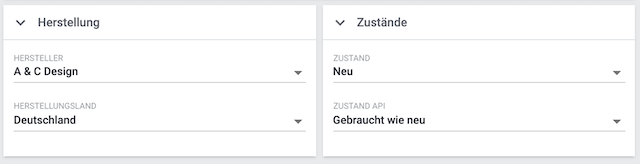
3. Speicherlogik
3.1. Sternchen
Wenn du Änderungen an einem Artikel oder einer Variante vornimmst, erscheint ein Sternchen in der linken Navigationsleiste.
-
Das Sternchen weist auf ungespeicherte Änderungen hin.
-
Wo das Sternchen erscheint, gibt Auskunft darüber, auf welcher Ebene die Änderung vorgenommen wurde. Zum Beispiel, ob die Änderung auf Artikel- oder Variantenebene stattgefunden hat.
-
Wenn du mehrere Artikel gleichzeitig geöffnet hast, zeigt dir das Sternchen auch an, welche Artikel geändert wurden.
-
Das Sternchen verschwindet, wenn du deine Änderungen speicherst oder wenn du die Einstellungen auf ihre ursprünglichen Werte zurücksetzt.
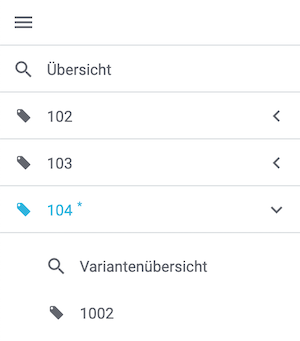
3.2. Pop-Up-Fenster
Sobald du auf den Speichern-Button klickst, erscheint standardmäßig ein Pop-up-Fenster, in dem du deine Änderungen bestätigen musst. Im Pop-up-Fenster wird aufgelistet, welche Einstellungen genau geändert wurden. Hast du mehrere Einstellungen geändert, werden sie alle aufgelistet.
Tipp: Du kannst das Pop-up-Fenster deaktivieren, wenn die Änderungen direkt, d.h. ohne zusätzliche Bestätigung, gespeichert werden sollen.
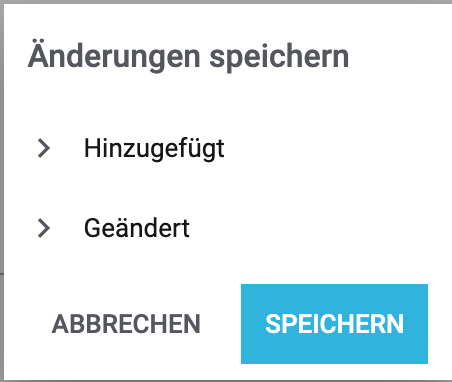
4. Fragen und Antworten
Du kannst die Produkt-Ansicht an deine eigene Bedürfnisse anpassen. Das heißt, du kannst selbst entscheiden, welche Datenfelder benötigt werden und in welche Reihenfolge sie erscheinen sollen. Diese Seite dient lediglich als Referenz und erklärt alle Elemente und Datenfelder, die in eine Produktansicht einfließen können. Dein eigenes System kann abweichen, je nachdem, wie es gestaltet wurde. Weitere Informationen zur Gestaltung.
Du kannst die Produkt-Ansicht an deine eigene Bedürfnisse anpassen. Das heißt, du kannst selbst entscheiden, welche Datenfelder benötigt werden und in welche Reihenfolge sie erscheinen sollen. Weitere Informationen zur Gestaltung.
Zugriffsrechte werden für jede Rolle separat definiert. Du kannst zum Beispiel nur der Content-Abteilung Zugriff auf die Artikeldaten gewähren.
Schritt 1: Welche Rechte benötigt die Rolle?
-
Ein Administrator öffnet das Menü Einrichtung » Kontoverwaltung » Rollen.
-
Dann öffnet er die betreffende Rolle, z.B. Content-Mitarbeiter, oder er erstellt eine neue Rolle.
-
Rechte: Der Administrator aktiviert die nötigen Rechte ().
-
Tipp: Welche Rechte genau aktiviert werden müssen, hängt davon ab, was genau der Mitarbeiter tun soll.
-
Tipp: Bevor du Mitarbeitern pauschale Rechte erteilst, teste die fertige Konfiguration in einem Benutzerkonto ohne Administratorrechte.
-
-
Rollendefinierte Ansichten: Der Administrator erweitert die Listeneinträge () und wählt die Ansichten (), auf die der Benutzer Zugriff haben soll.
-
Der Administrator speichert die Rolle ().
Schritt 2: Welche Mitarbeiter gehören zur Rolle?
-
Ein Administrator öffnet das Menü Einrichtung » Kontoverwaltung » Konten.
-
Dann öffnet er das betreffende Benutzerkonto.
-
Der Administrator wählt die passende Rolle aus der Dropdown-Liste Zugewiesene Rollen aus und speichert die Einstellungen ().
|
Rechte zur Gestaltung einer Ansicht
Nur Admin-Nutzer können Ansichten erstellen und bearbeiten. Falls du kein Admin bist:
|
Noch nicht. Ein globaler Speicherbutton ist für die Zukunft geplant. Allerdings können wir noch nicht abschätzen, wann diese Funktion fertig sein wird.
-
Speichern = Die Änderungen werden gespeichert und der Artikel wird geschlossen.
-
Nicht speichern = Die Änderungen werden verworfen und der Artikel wird geschlossen.
-
Abbrechen = Nur das Pop-up-Fenster wird geschlossen. Der Artikeldatensatz bleibt offen.